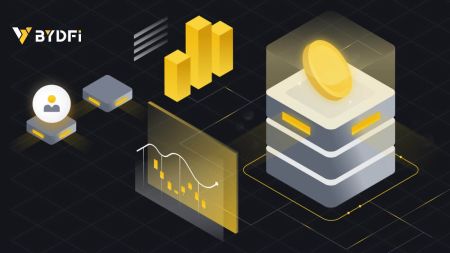BYDFi жүйесінде тіркелгіге қалай кіруге және растауға болады
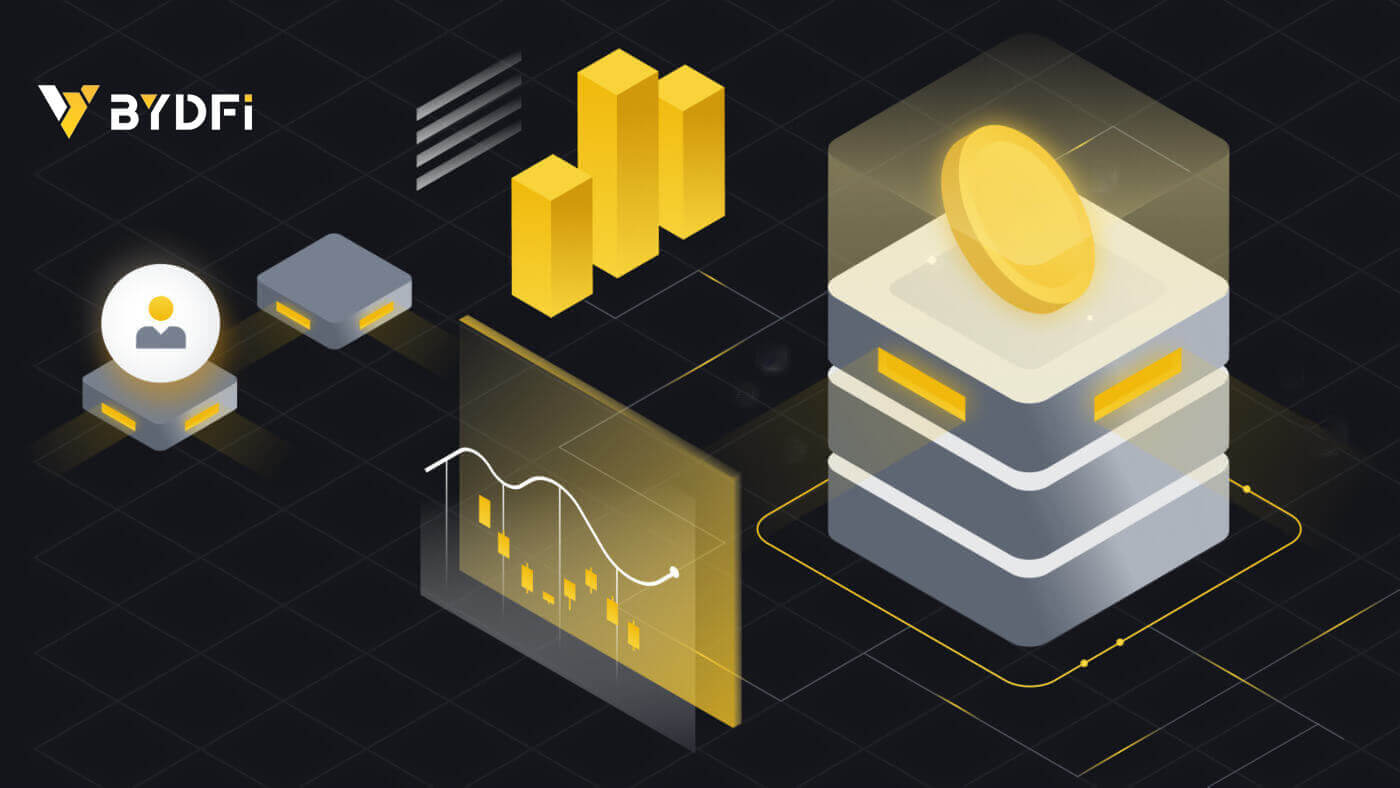
BYDFi есептік жазбасына қалай кіруге болады
BYDFi тіркелгіңізге кіріңіз
1. BYDFi веб-сайтына өтіп , [ Жүйеге кіру ] түймесін басыңыз . 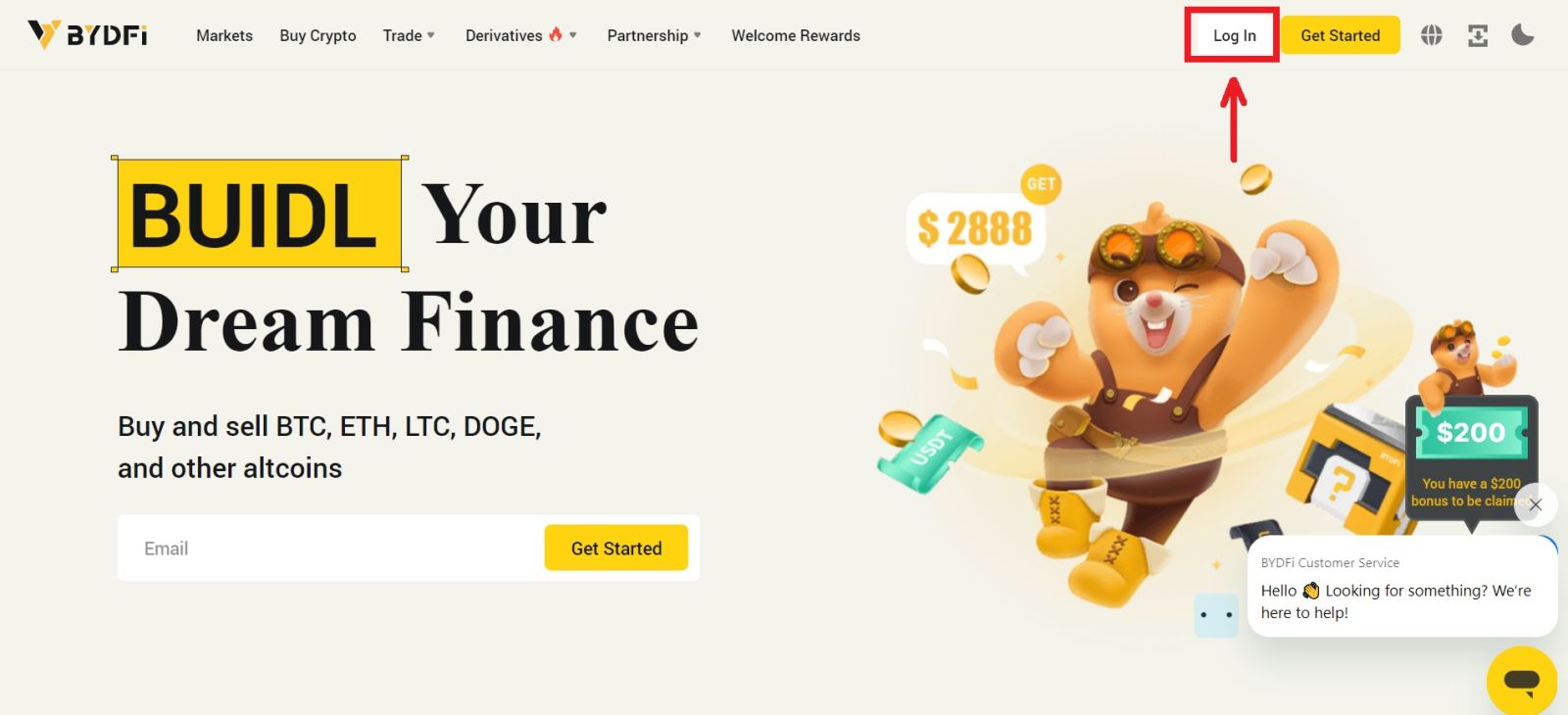
Электрондық пошта, ұялы телефон, Google есептік жазбасы, Apple тіркелгісі немесе QR коды арқылы жүйеге кіруге болады. 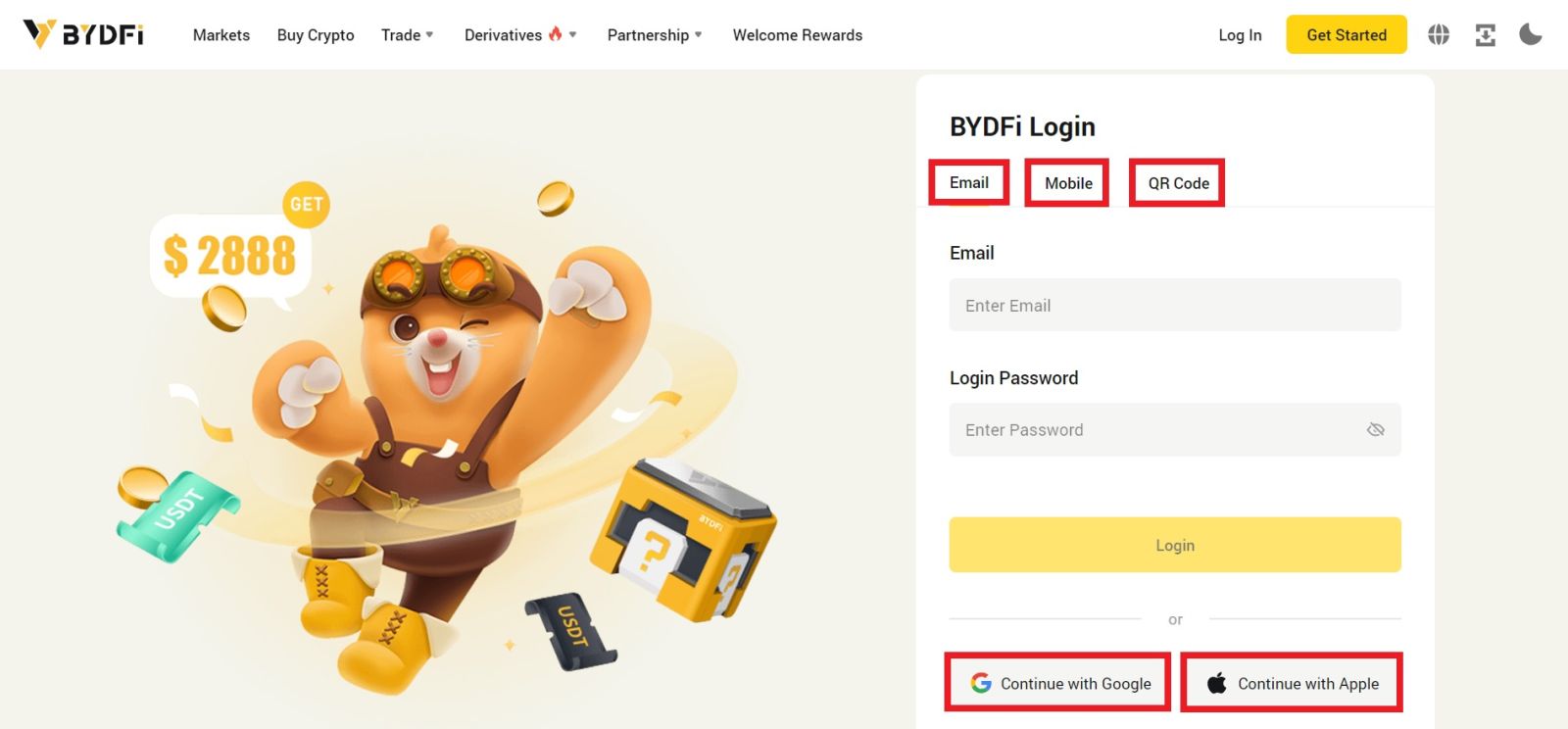
2. Электрондық поштаны/Ұялы телефонды және құпия сөзді енгізіңіз. Содан кейін [Кіру] түймесін басыңыз. 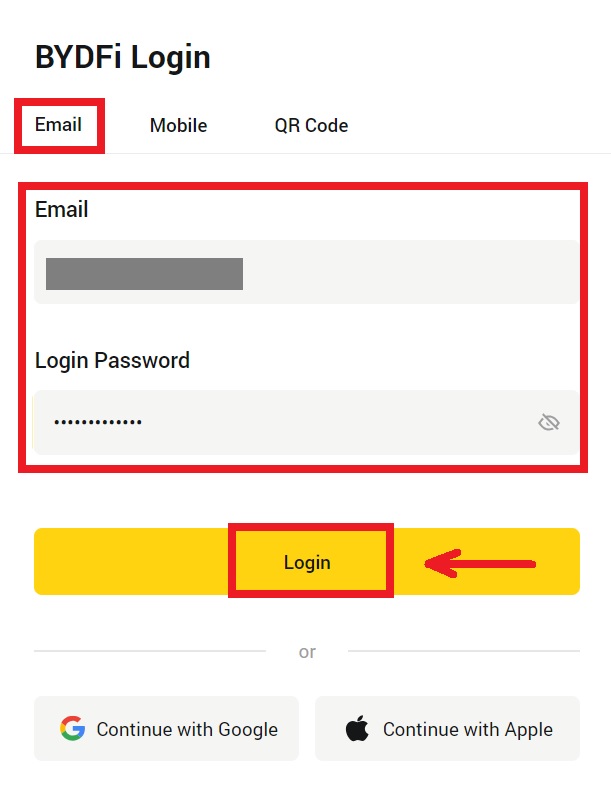
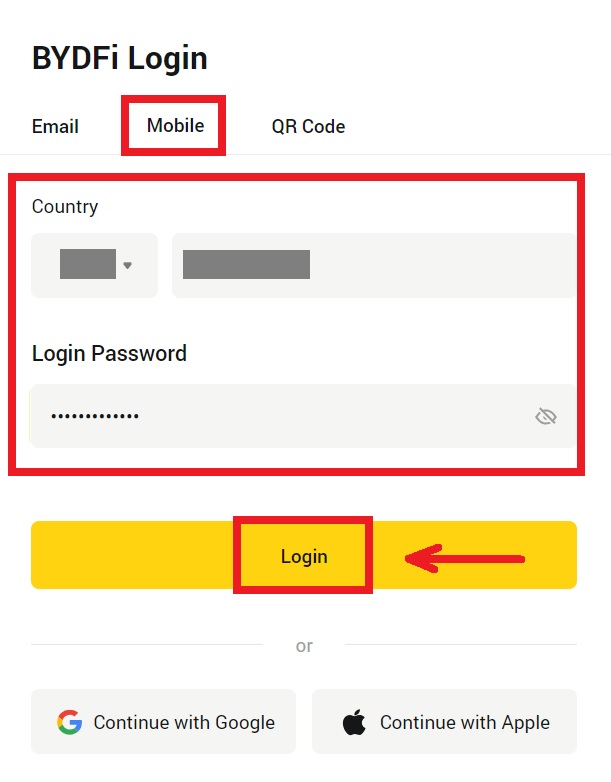
3. QR кодыңызбен жүйеге кіріп жатсаңыз, BYDFi қолданбасын ашып, кодты сканерлеңіз. 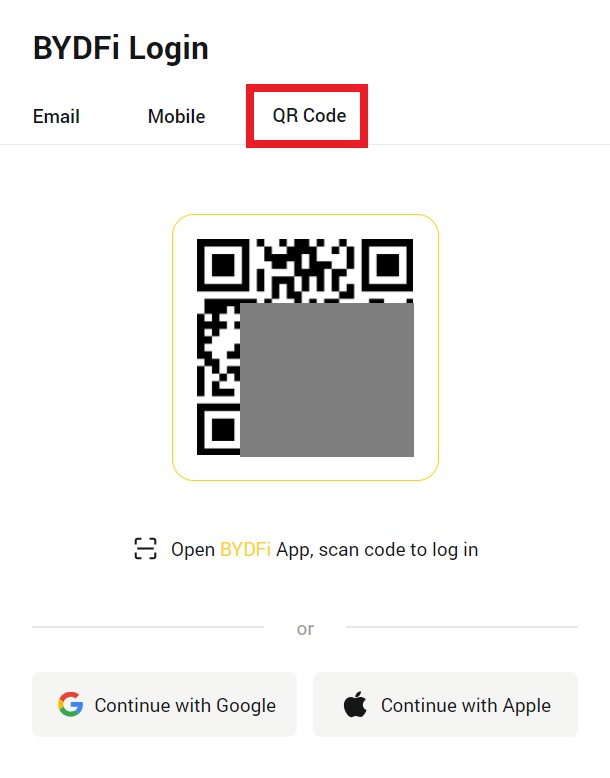
4. Осыдан кейін сіз сауда жасау үшін BYDFi есептік жазбаңызды сәтті пайдалана аласыз. 
BYDFi жүйесіне Google есептік жазбаңызбен кіріңіз
1. BYDFi веб-сайтына өтіп , [ Жүйеге кіру ] түймесін басыңыз. 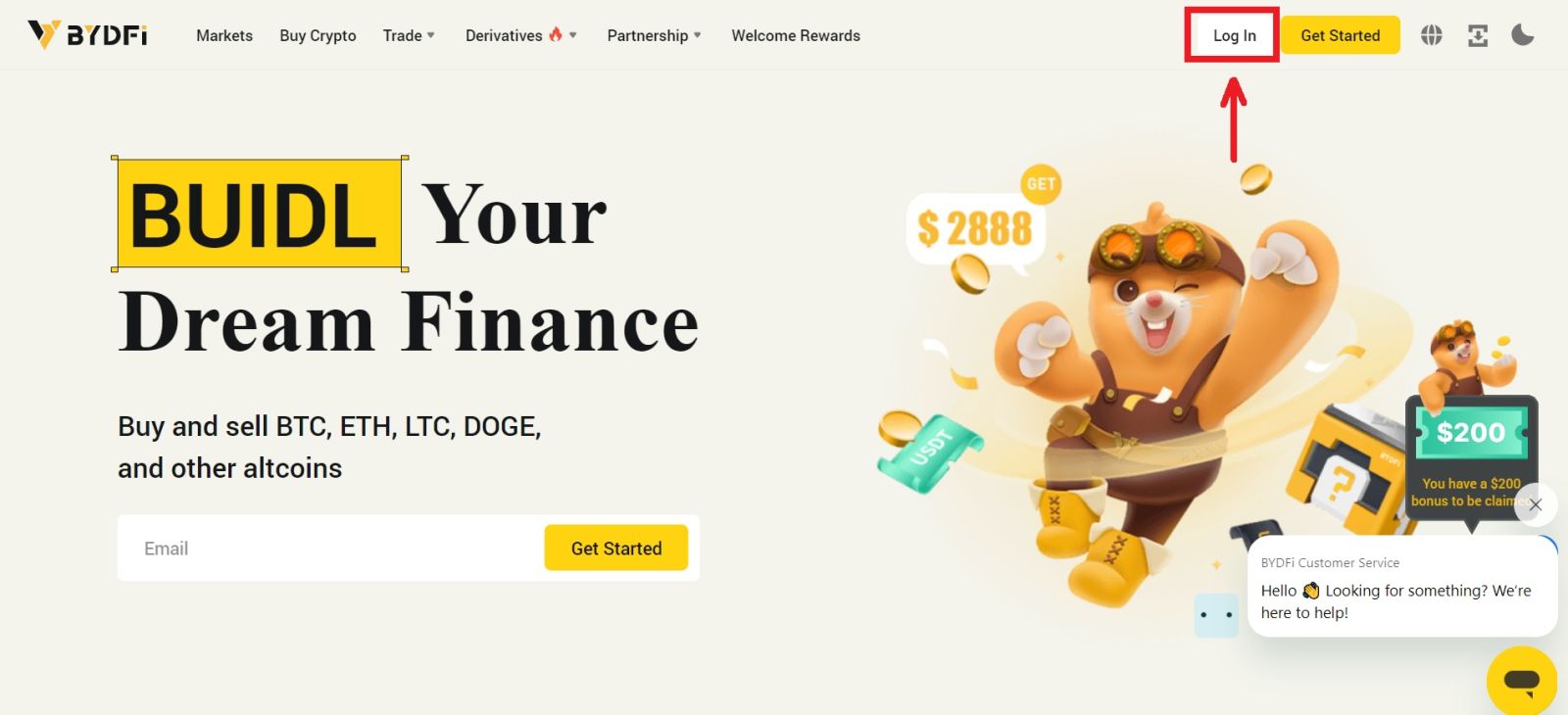 2. [Google арқылы жалғастыру] опциясын таңдаңыз.
2. [Google арқылы жалғастыру] опциясын таңдаңыз. 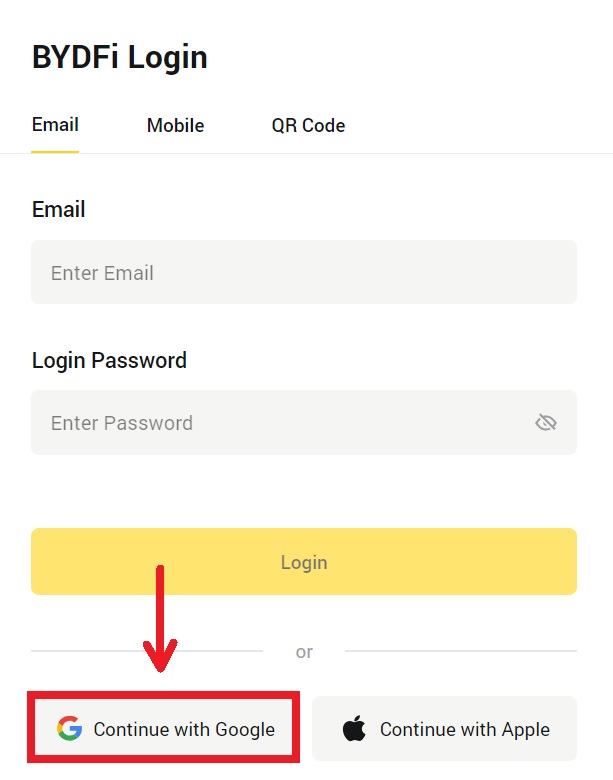
3. Қалқымалы терезе пайда болады және сізден Google тіркелгісін пайдаланып BYDFi жүйесіне кіру сұралады. Электрондық поштаны/телефонды және парольді толтырыңыз. Содан кейін [Келесі] түймесін басыңыз. 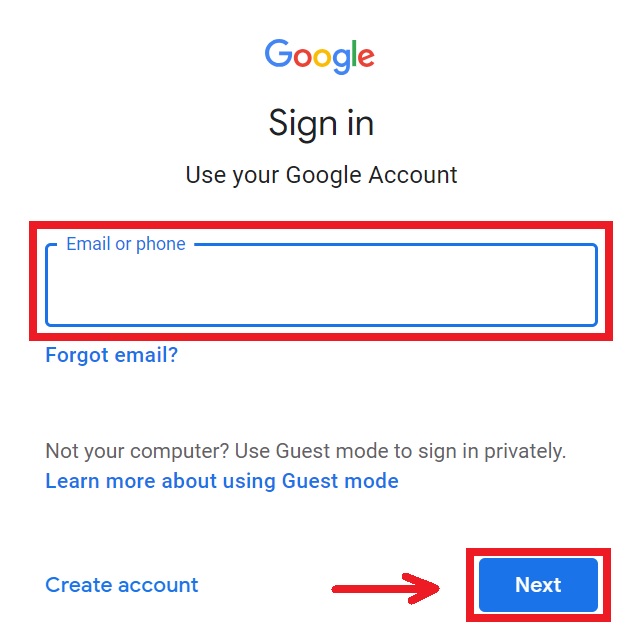
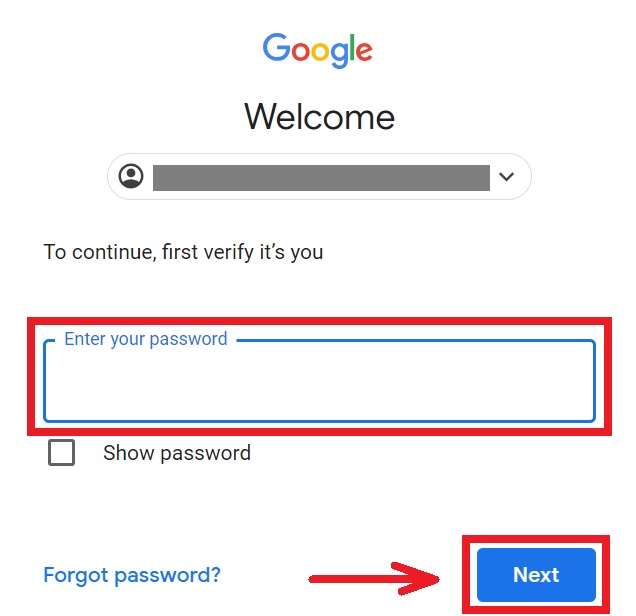
4. BYDFi тіркелгіңізді Google-мен байланыстыру үшін құпия сөзіңізді енгізіңіз. 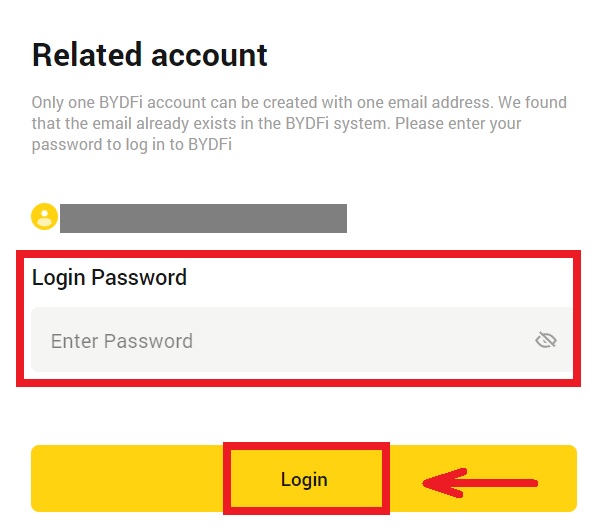
5. Жүйеге кіргеннен кейін сіз BYDFi веб-сайтына қайта бағытталасыз. 
Apple тіркелгісі арқылы BYDFi жүйесіне кіріңіз
1. BYDFi сайтына кіріп , [ Жүйеге кіру ] түймесін басыңыз. 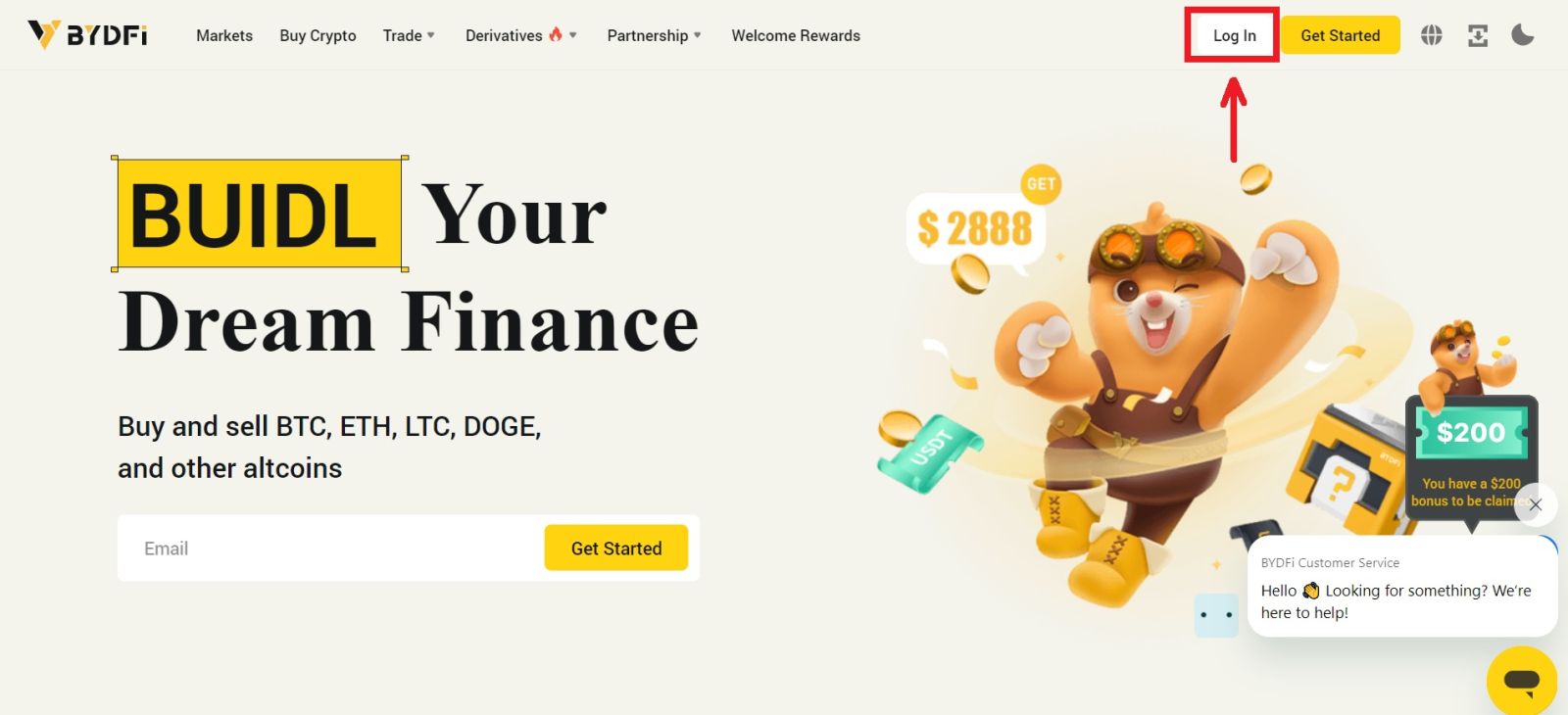 2. [Apple компаниясымен жалғастыру] түймесін басыңыз.
2. [Apple компаниясымен жалғастыру] түймесін басыңыз. 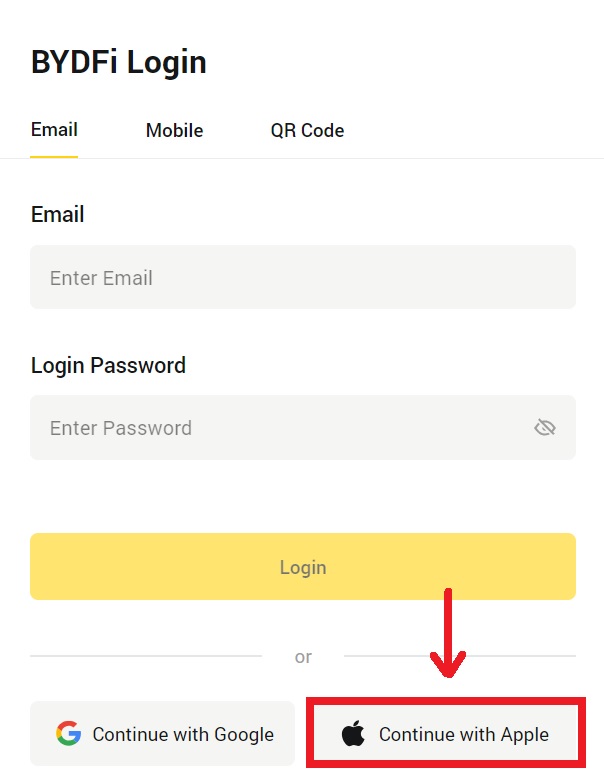
3. BYDFi жүйесіне кіру үшін Apple ID және құпия сөзді енгізіңіз. 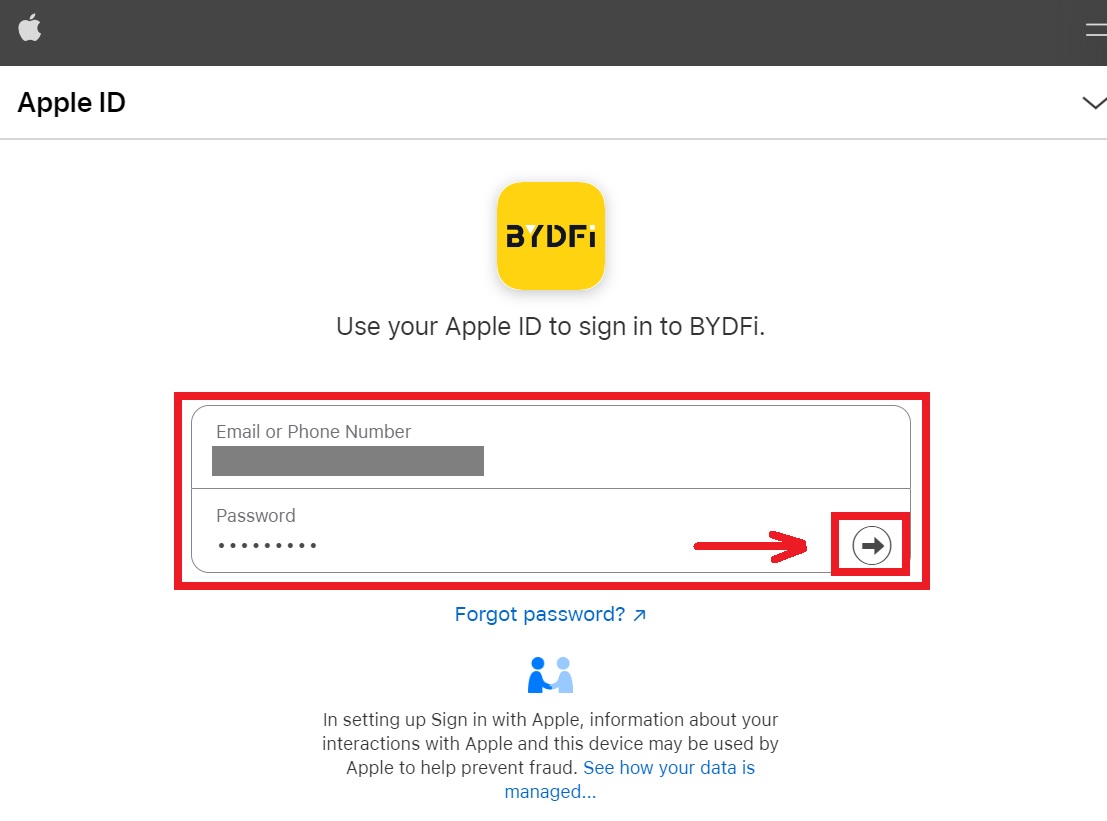 4. [Жалғастыру] түймесін басыңыз.
4. [Жалғастыру] түймесін басыңыз. 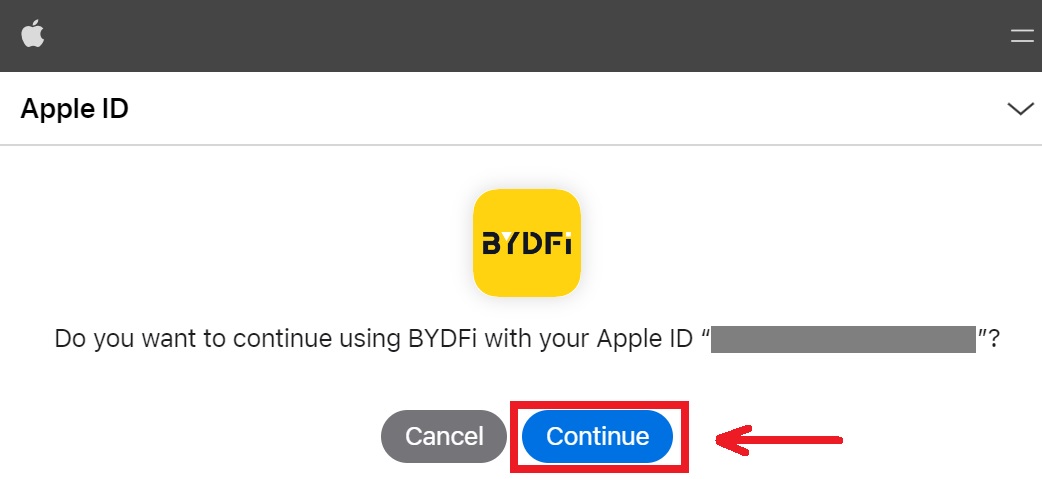 5. BYDFi тіркелгісін Apple компаниясымен байланыстыру үшін құпия сөзді енгізіңіз.
5. BYDFi тіркелгісін Apple компаниясымен байланыстыру үшін құпия сөзді енгізіңіз. 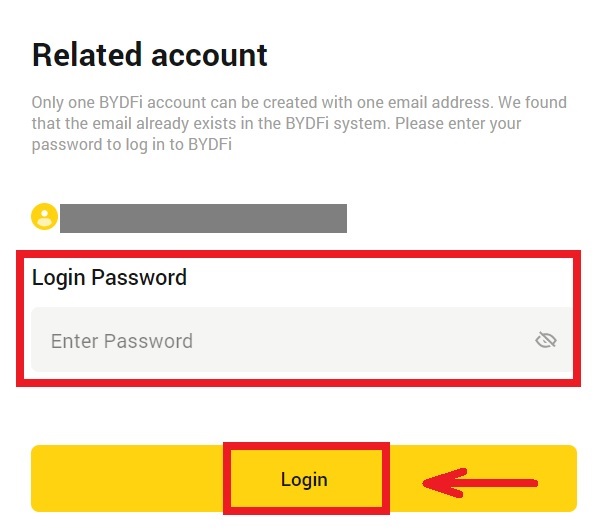
6. Жүйеге кіргеннен кейін сіз BYDFi веб-сайтына қайта бағытталасыз. 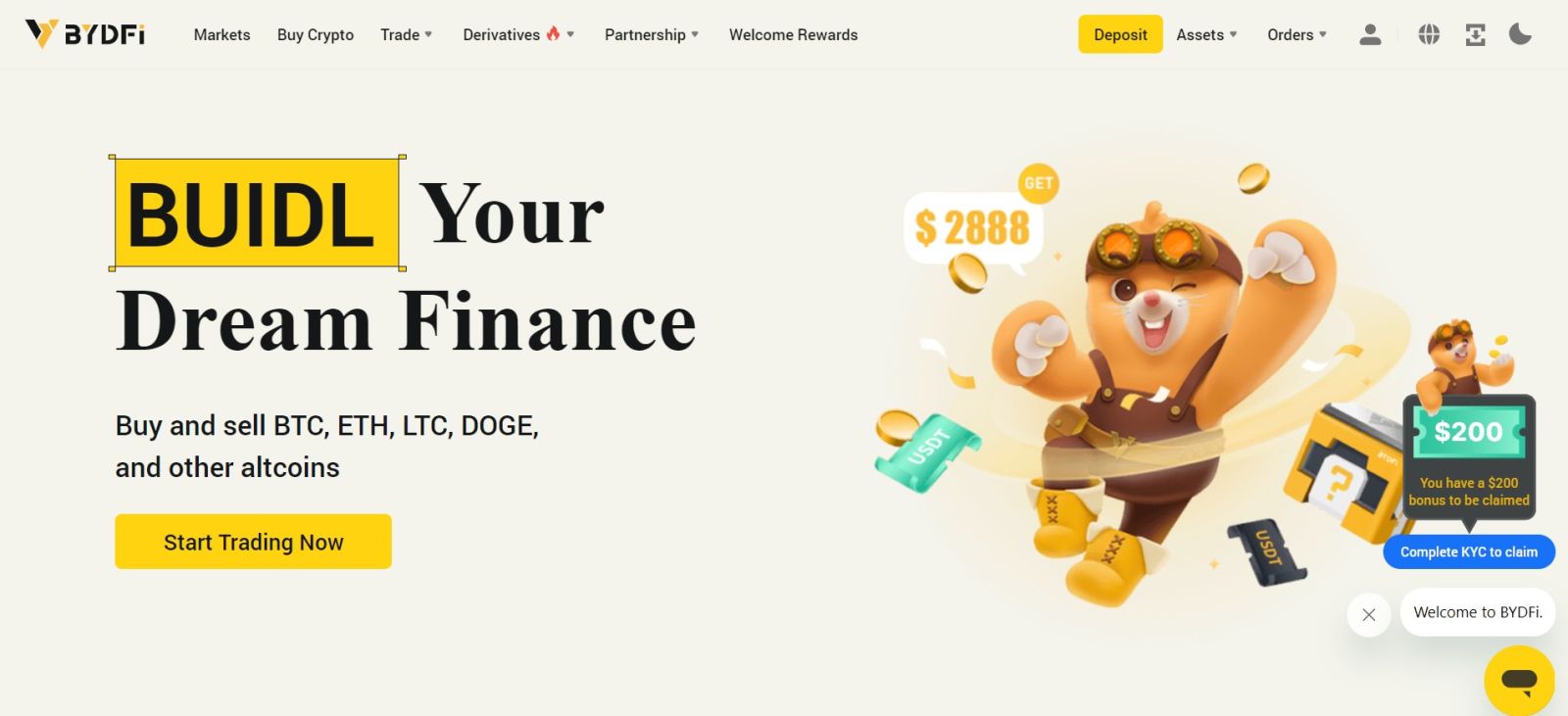
_
BYDFi қолданбасында жүйеге кіріңіз
BYDFi қолданбасын ашып , [ Тіркелу/Кіру ] түймесін басыңыз . 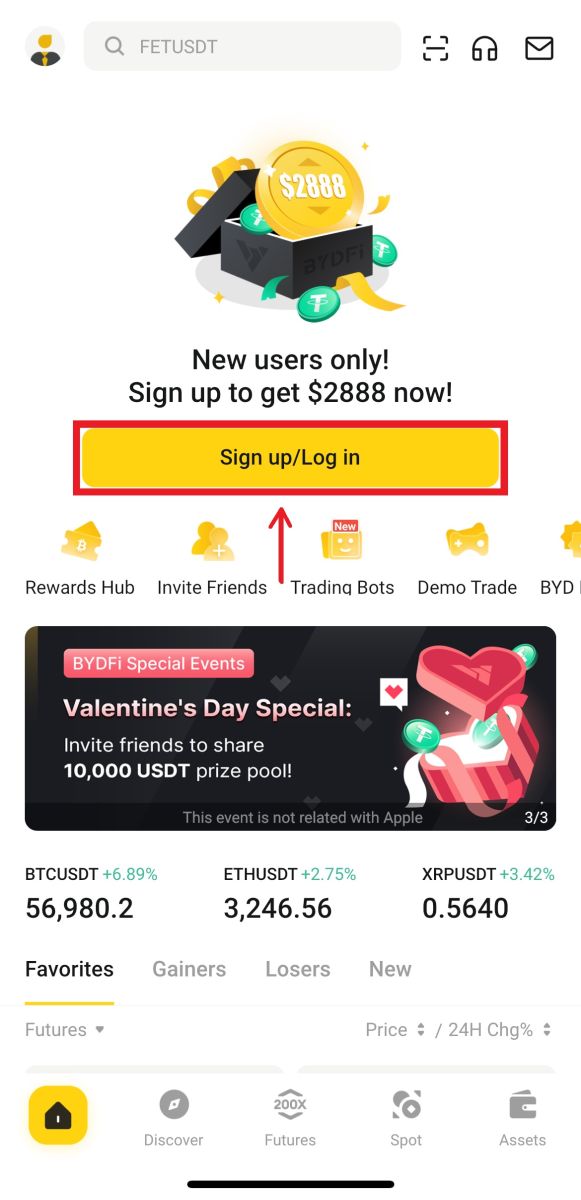
Email/Mobile арқылы кіру
1. Мәліметтерді толтырып, [Кіру] түймесін басыңыз 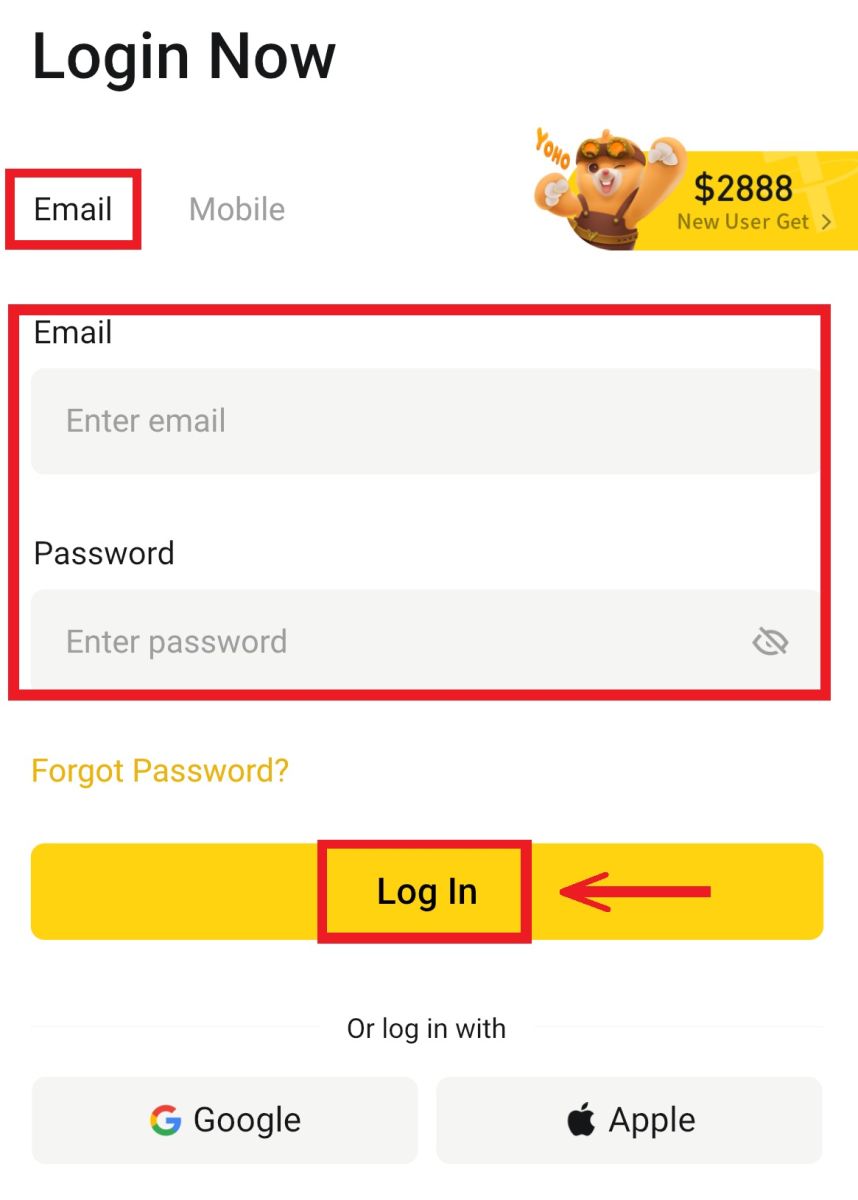
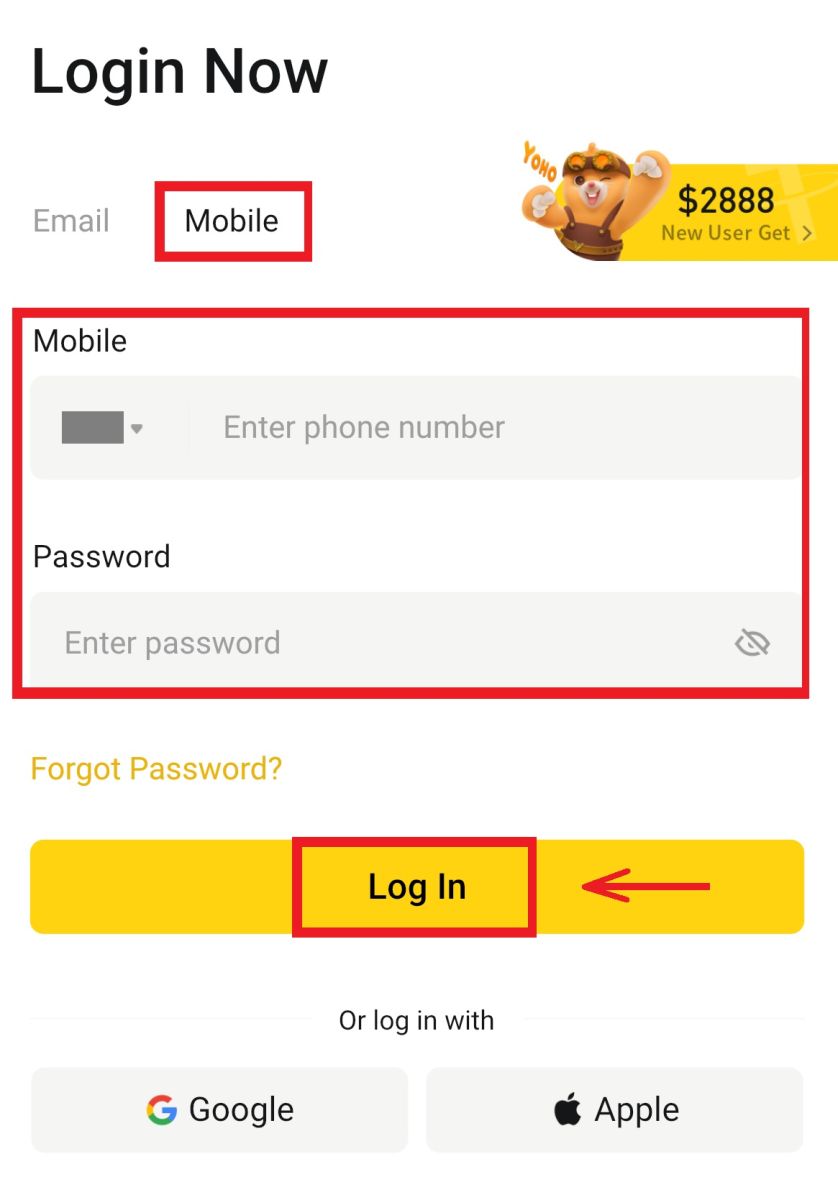
2. Сіз жүйеге кіресіз және сауданы бастай аласыз! 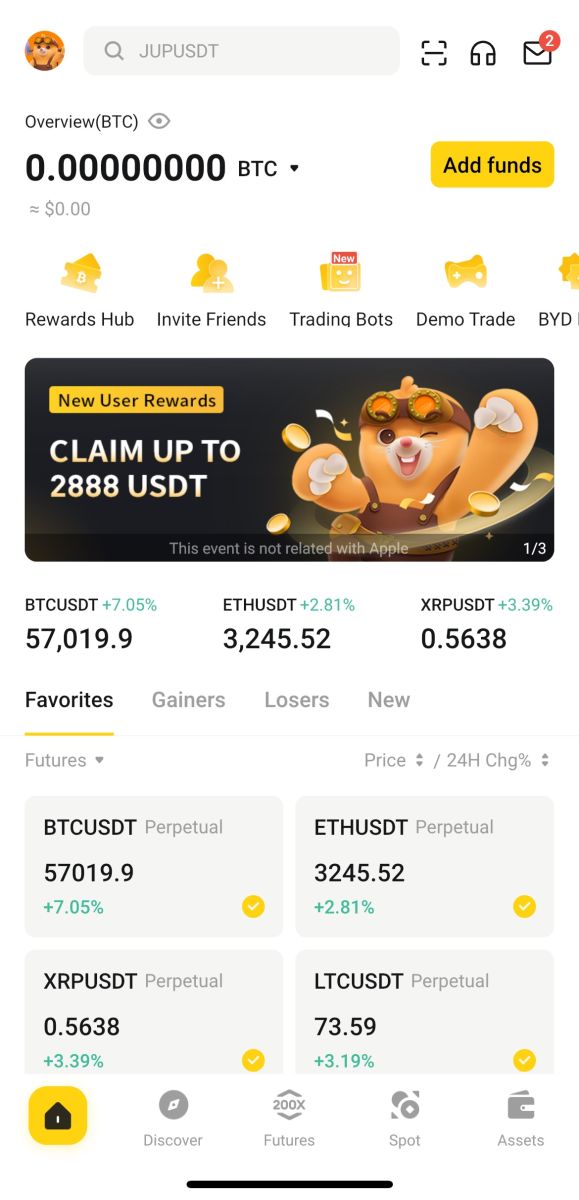
Google арқылы кіру
1. [Google] - [Жалғастыру] түймесін басыңыз. 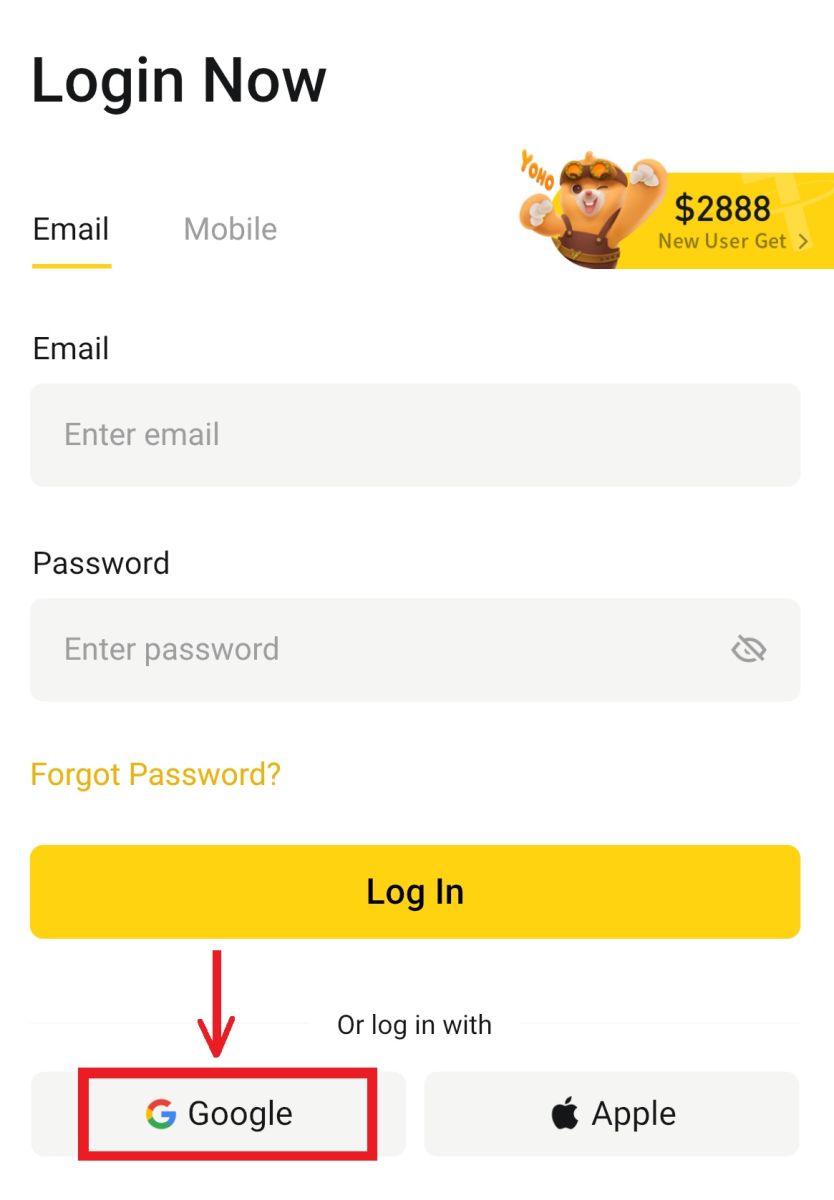
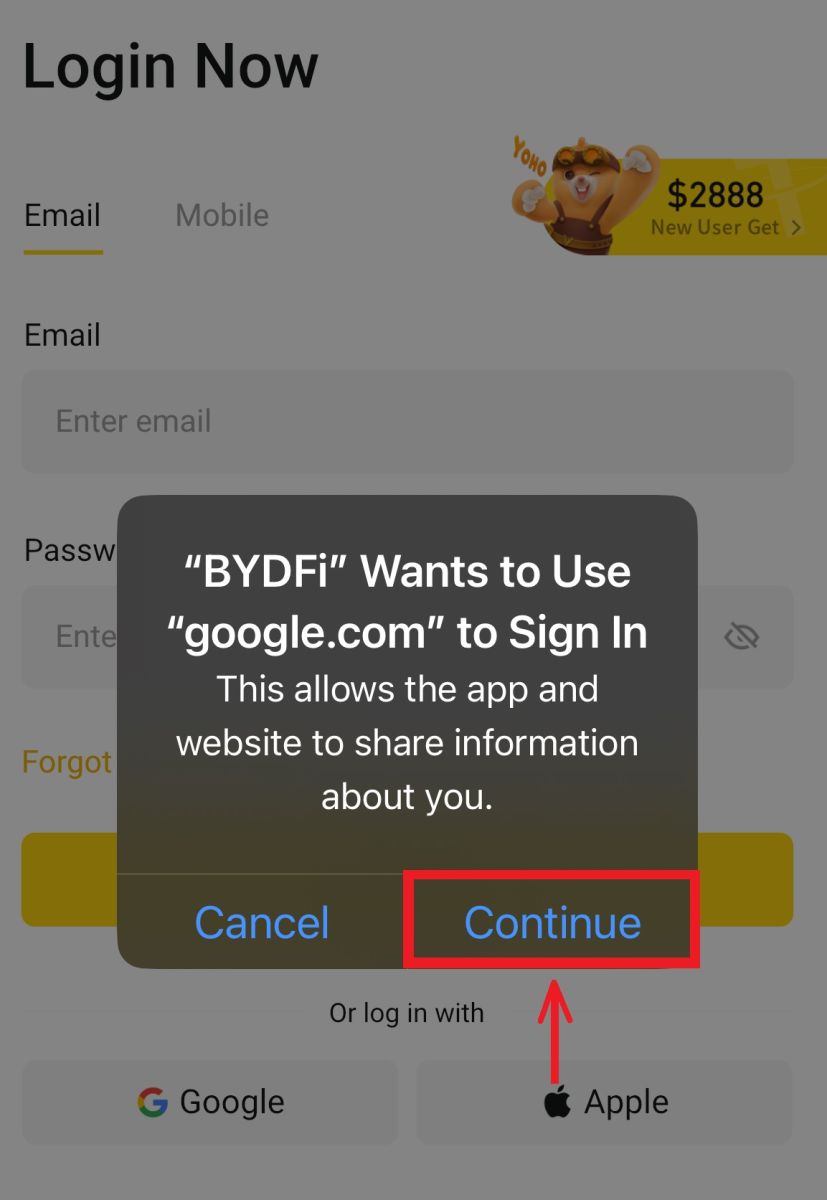 2. Электрондық поштаны және құпия сөзді толтырып, [Келесі] түймесін басыңыз.
2. Электрондық поштаны және құпия сөзді толтырып, [Келесі] түймесін басыңыз. 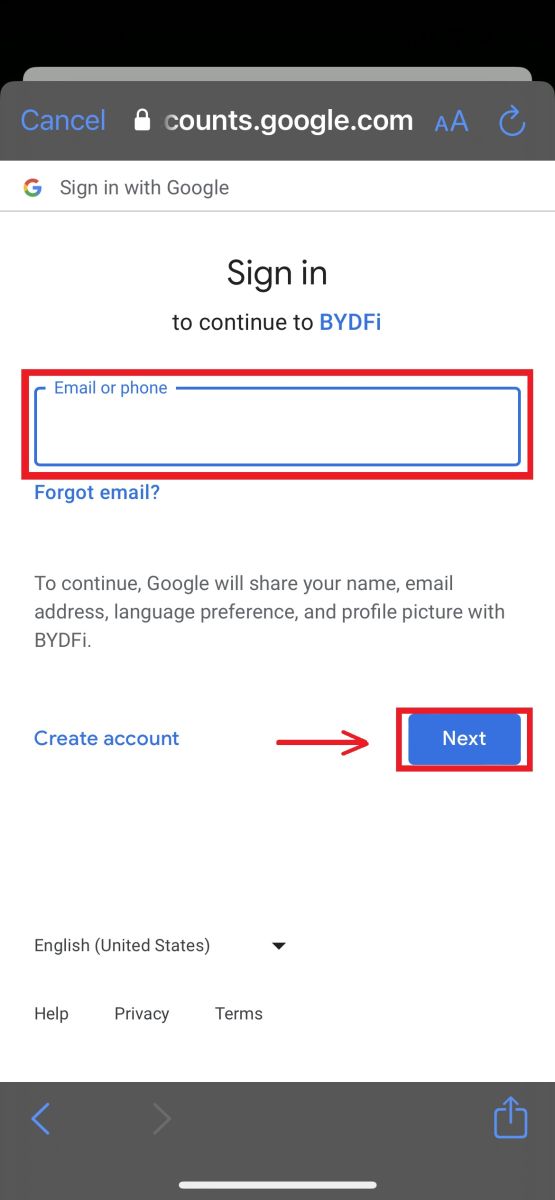
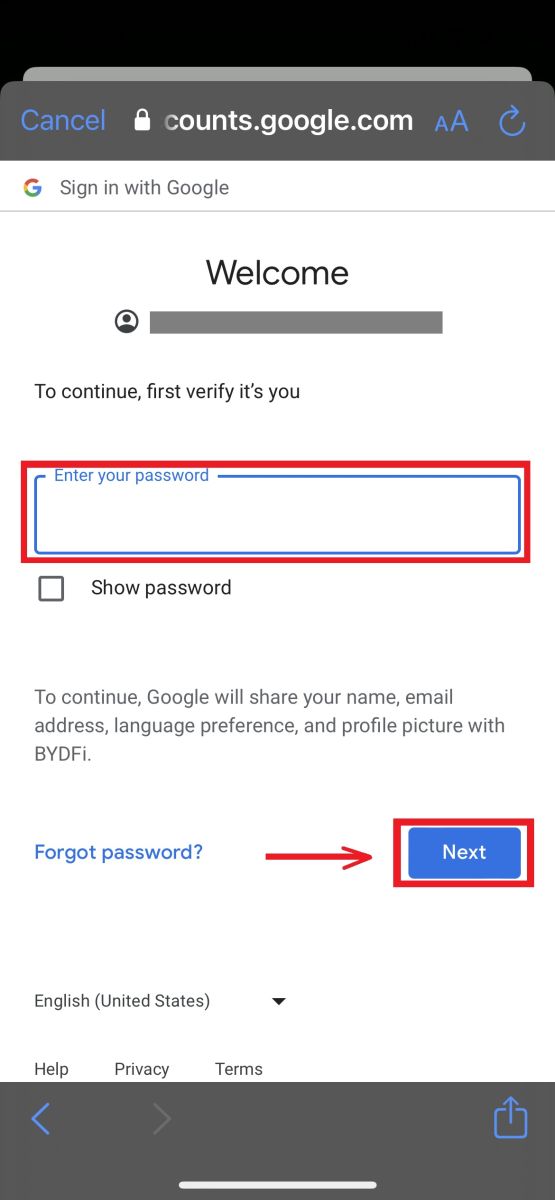
3. Тіркелгі құпия сөзін енгізіп, [Кіру] түймесін басыңыз. 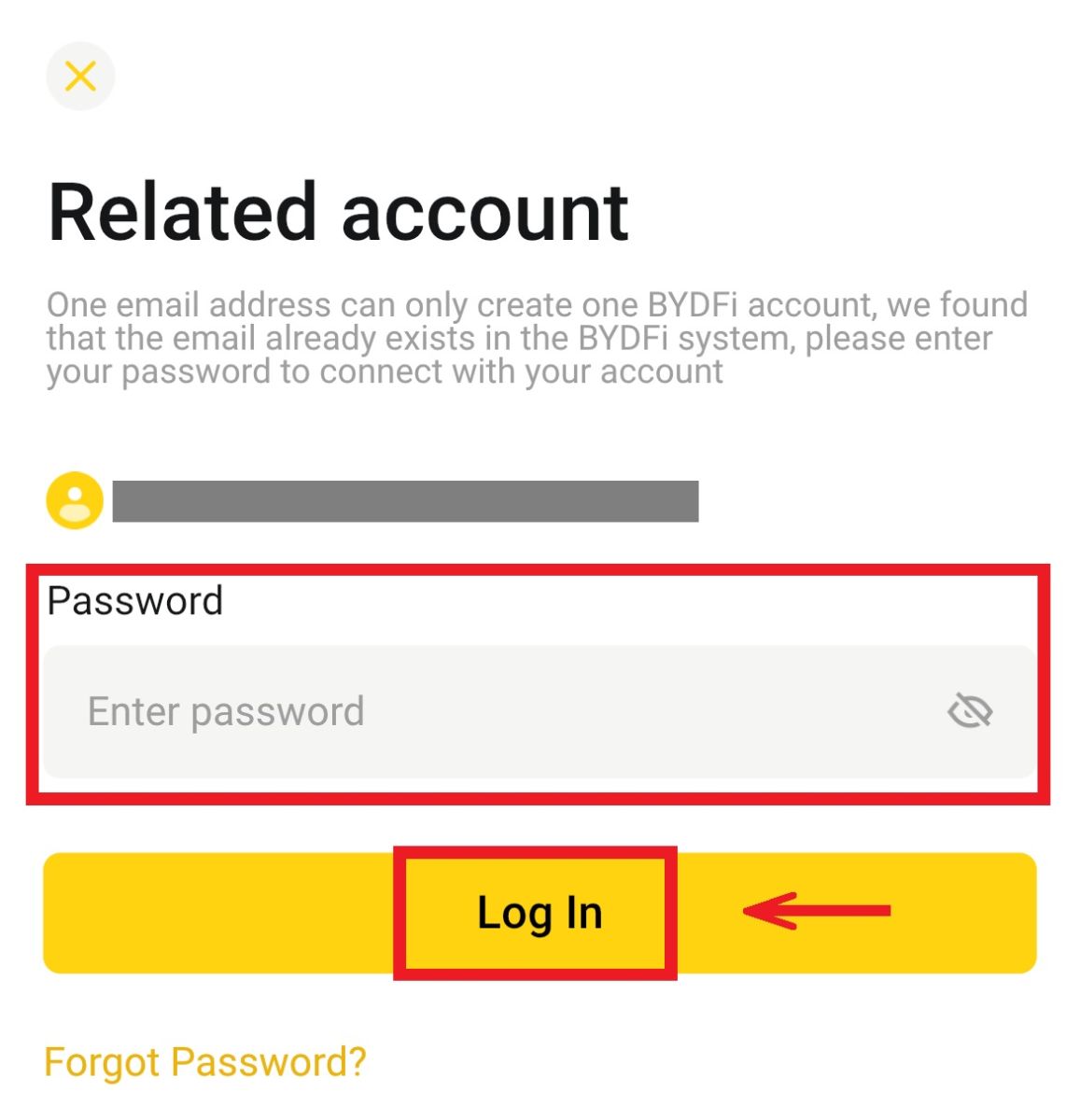
4. Сіз жүйеге кіресіз және сауда жасай аласыз! 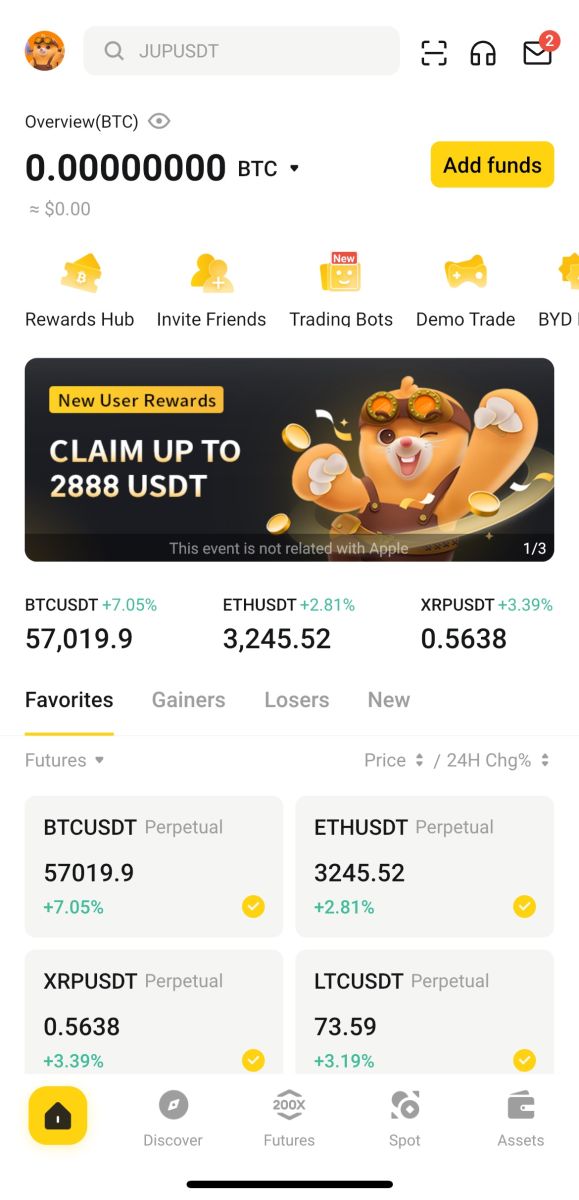
Apple тіркелгісімен тіркеліңіз:
1. [Apple] таңдаңыз. Сізден Apple тіркелгісін пайдаланып BYDFi жүйесіне кіру сұралады. [Жалғастыру] түймесін түртіңіз. 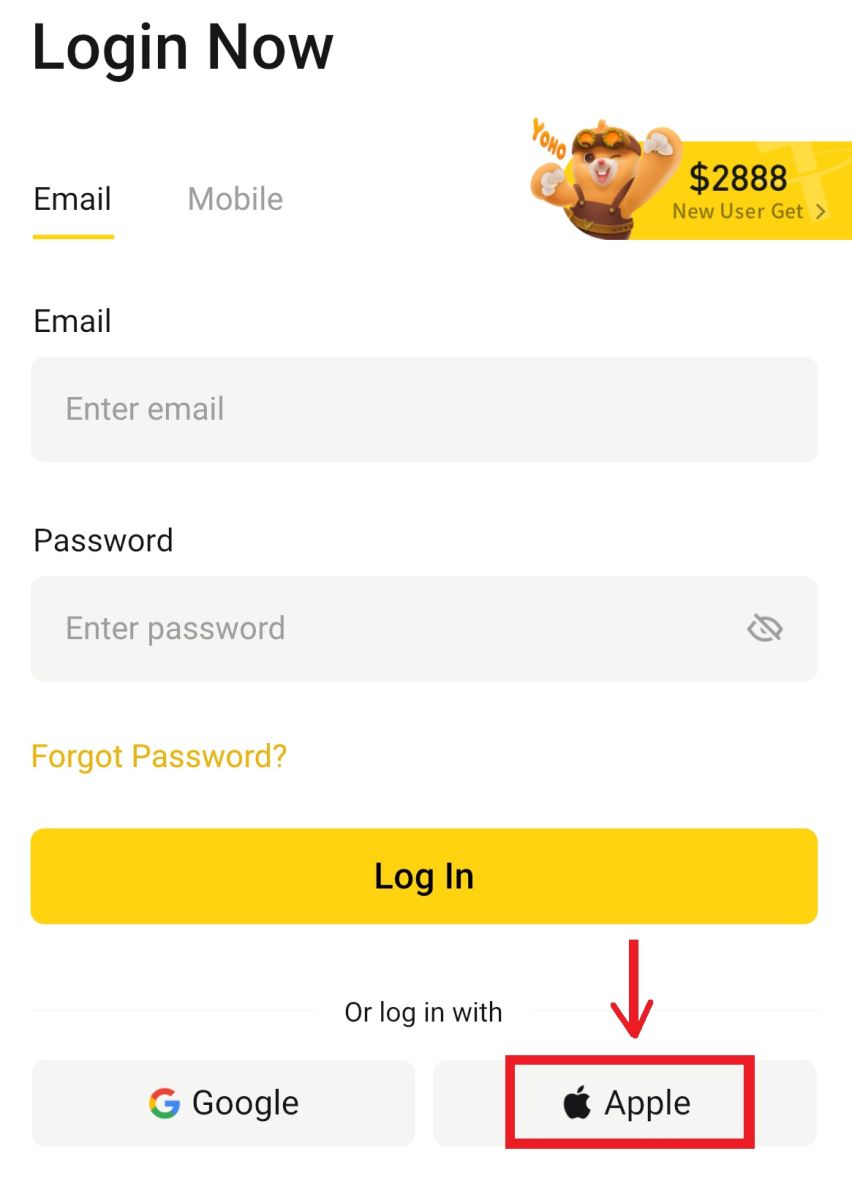
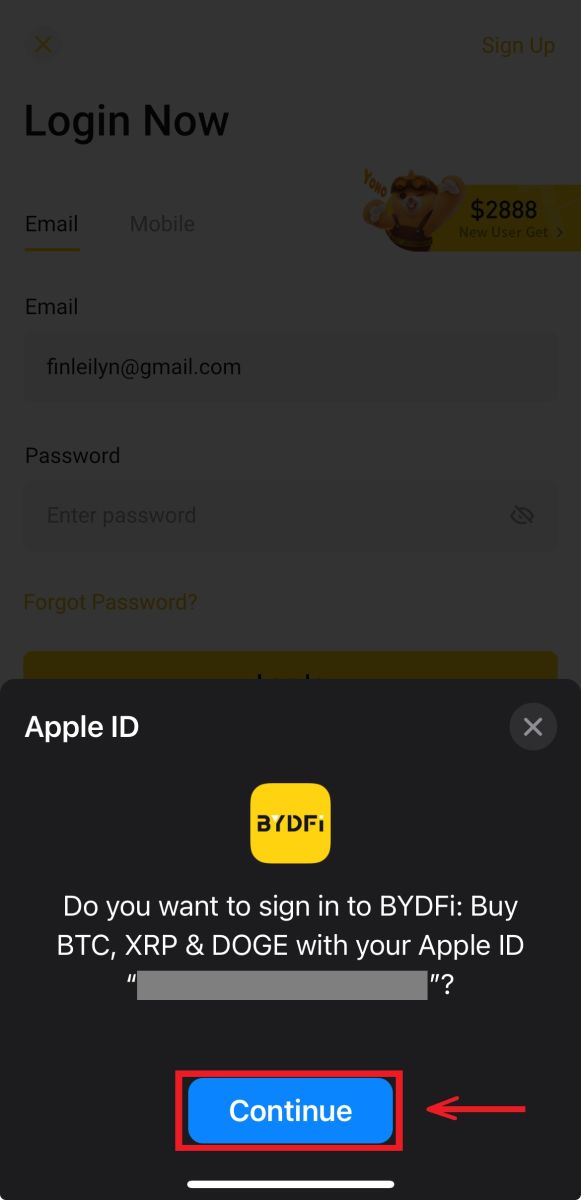
2. Сіз жүйеге кіресіз және сауда жасай аласыз! 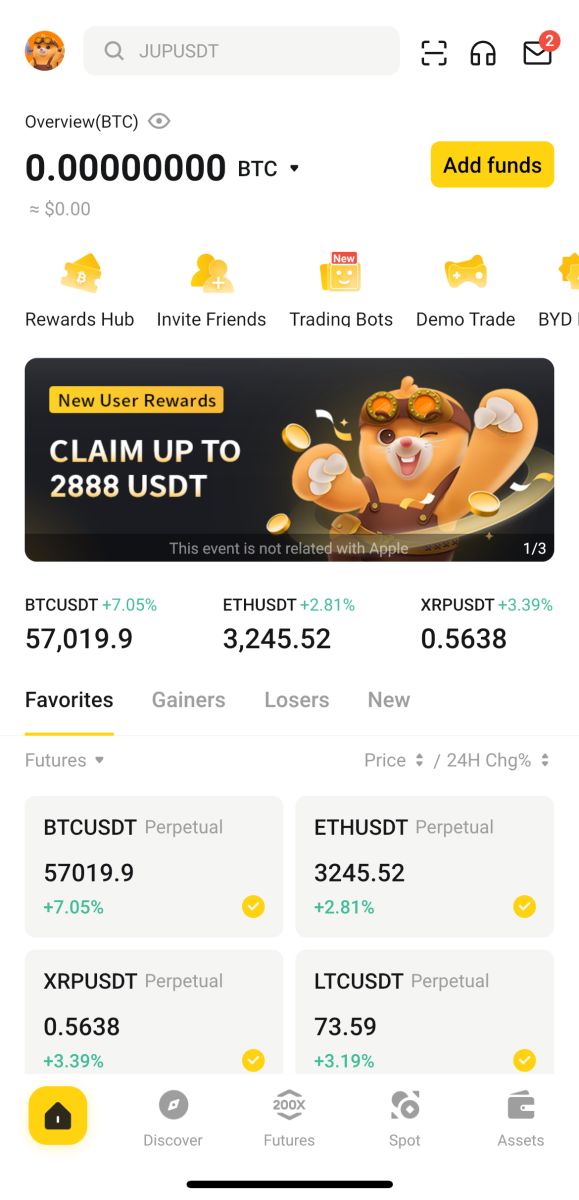
Мен BYDFi есептік жазбасынан құпия сөзімді ұмытып қалдым
Есептік жазба құпия сөзін BYDFi веб-сайтынан немесе қолданбасынан қалпына келтіруге болады. Қауіпсіздік мақсатында құпия сөзді қалпына келтіргеннен кейін есептік жазбаңыздан ақша алу 24 сағатқа тоқтатылатынын ескеріңіз. 1. BYDFi веб-сайтына
өтіп , [ Жүйеге кіру ] түймесін басыңыз. 2. Жүйеге кіру бетінде [Құпия сөзді ұмыттыңыз ба?] түймесін басыңыз.
3. Тіркелгі электрондық поштасын немесе телефон нөмірін енгізіп, [Жіберу] түймесін басыңыз. Қауіпсіздік мақсатында логин құпия сөзін өзгерткеннен кейін 24 сағат ішінде жаңа құрылғы арқылы ақшаны алып тастай алмайтыныңызды ескеріңіз.
4. Электрондық поштаңызға немесе SMS-ке келген растау кодын енгізіңіз де, жалғастыру үшін [Растау] түймесін басыңыз. .
5. Жаңа құпия сөзді енгізіп, [Жіберу] түймесін басыңыз.
6. Құпия сөзіңіз сәтті қалпына келтірілгеннен кейін сайт сізді Кіру бетіне қайта бағыттайды. Жаңа құпия сөзіңізбен жүйеге кіріңіз және баруға дайынсыз.
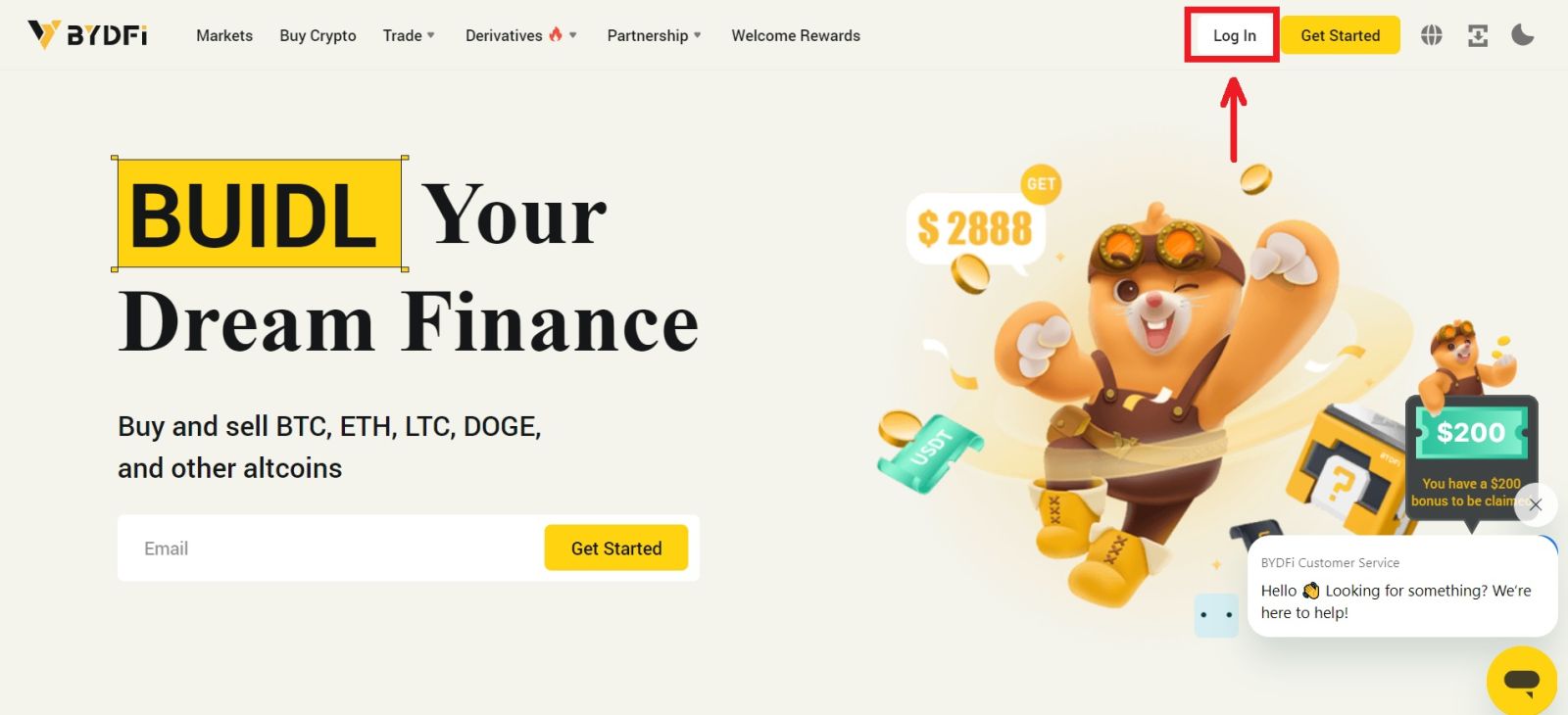
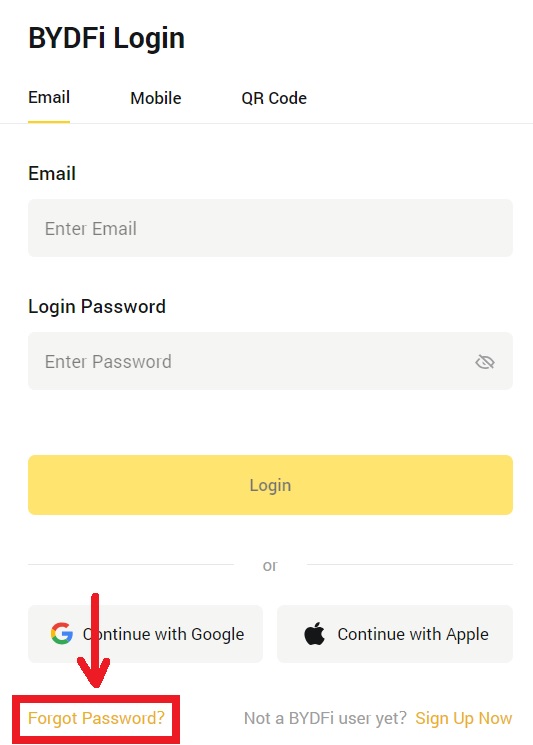
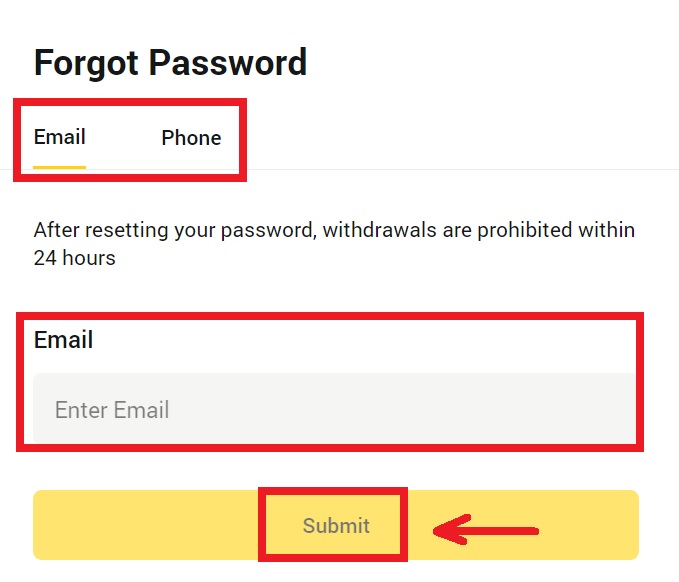
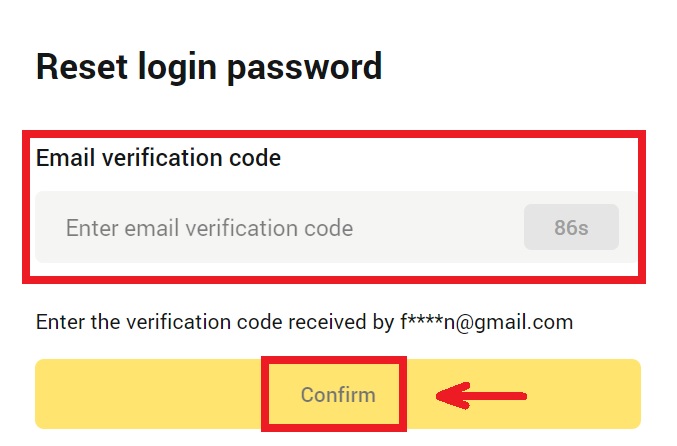
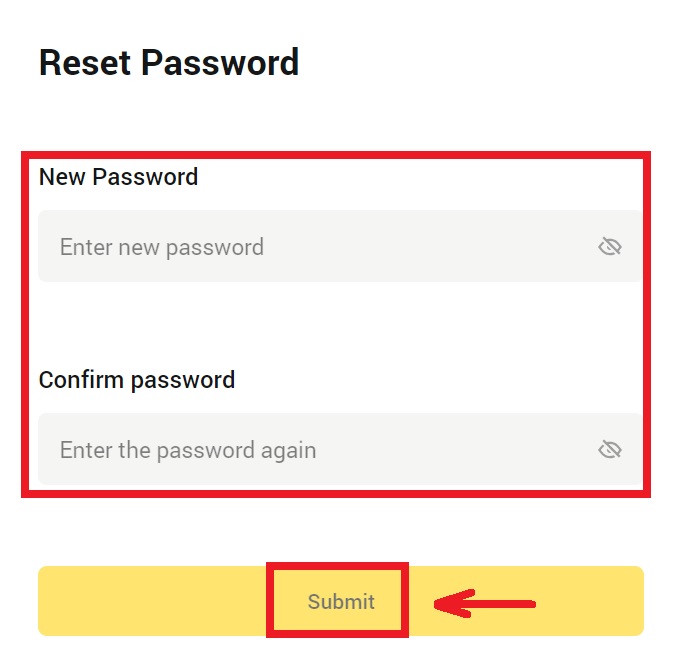
Жиі қойылатын сұрақтар (ЖҚС)
Google Authenticator-ді қалай байланыстырамын?
1. Аватарыңызды басыңыз - [Тіркелгі және қауіпсіздік] және [Google Authenticator] қосыңыз. 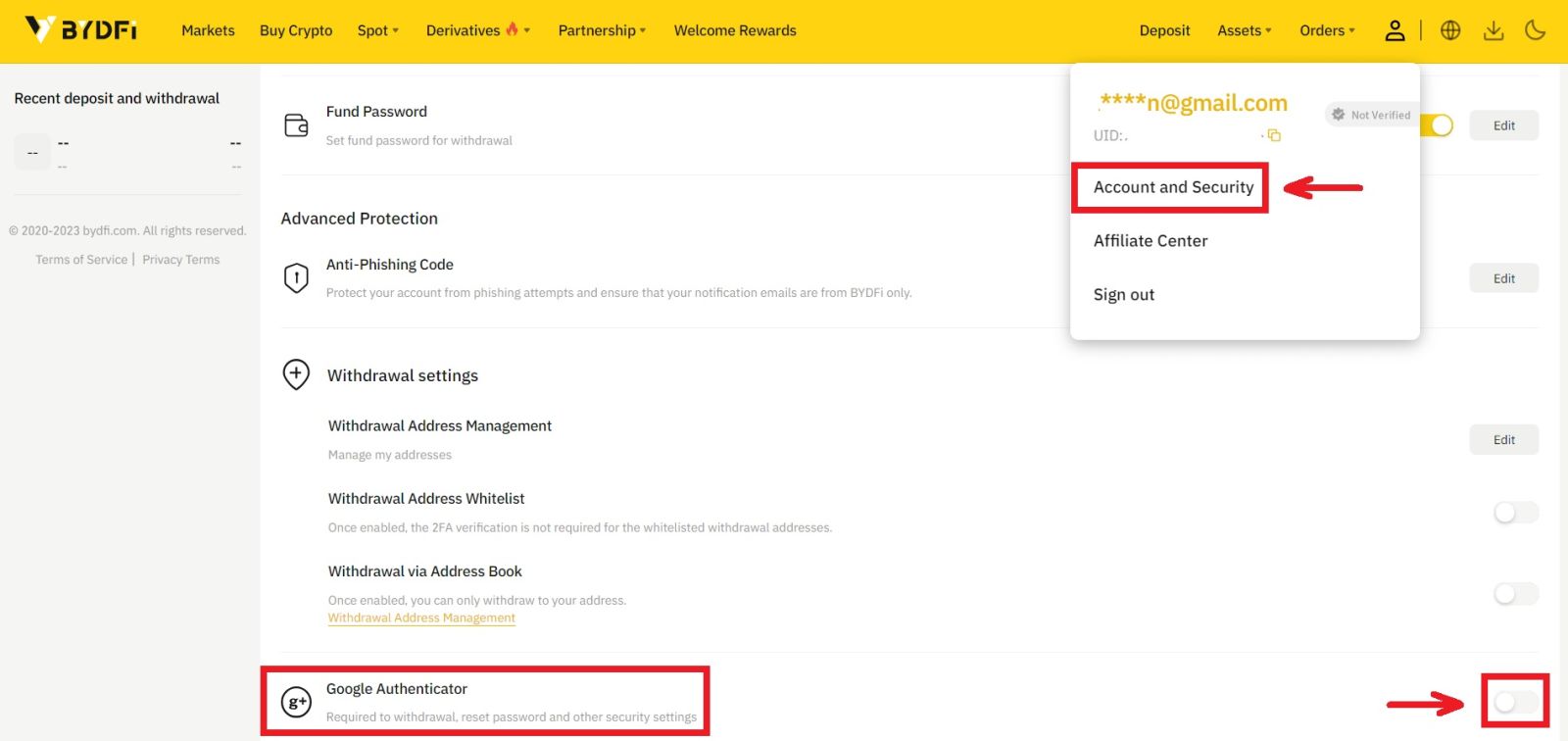
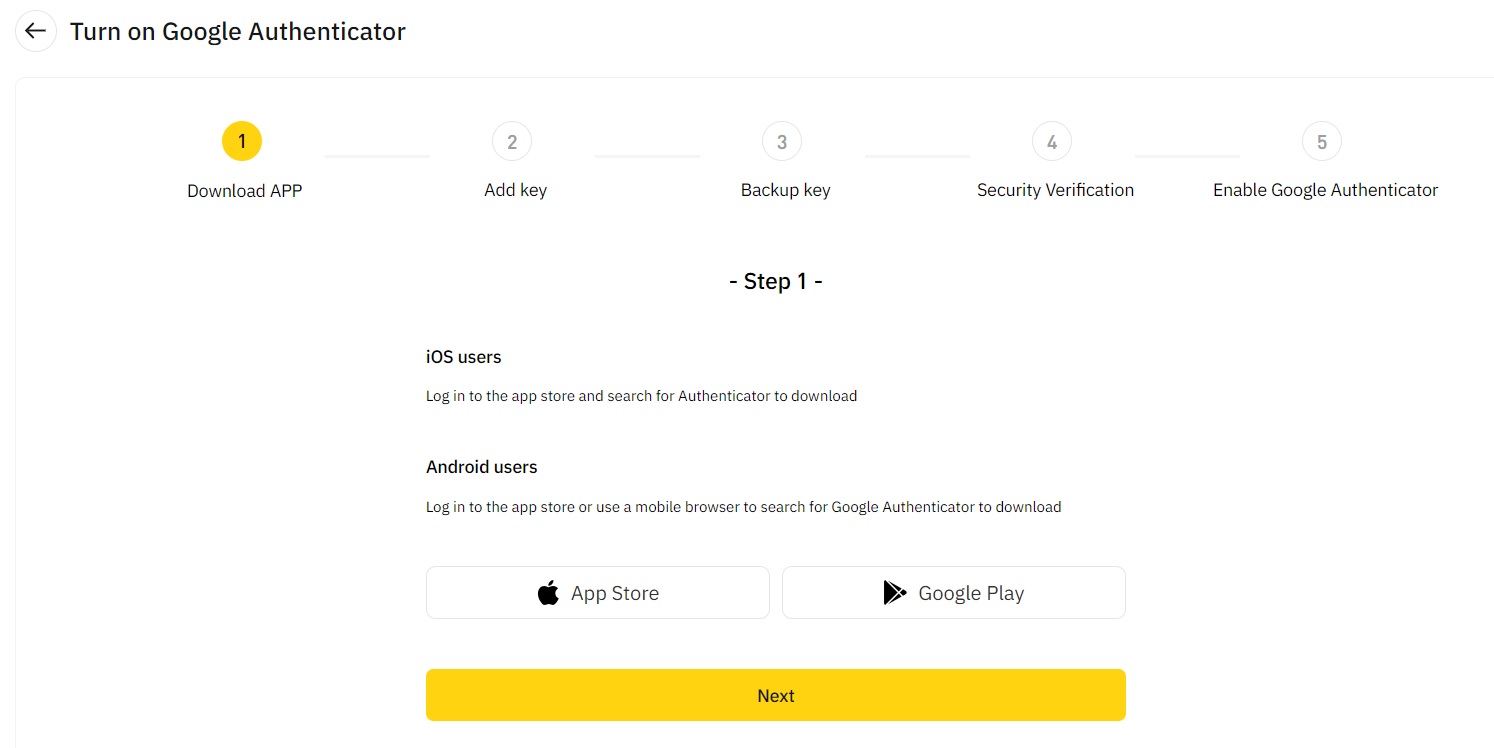
2. [Келесі] түймесін басып, нұсқауларды орындаңыз. Сақтық көшірме кілтін қағазға жазып алыңыз. Телефоныңызды байқаусызда жоғалтып алсаңыз, сақтық көшірме кілті Google Authenticator қызметін қайта іске қосуға көмектеседі. Google Authenticator қолданбасын қайта іске қосу үшін әдетте үш жұмыс күні қажет. 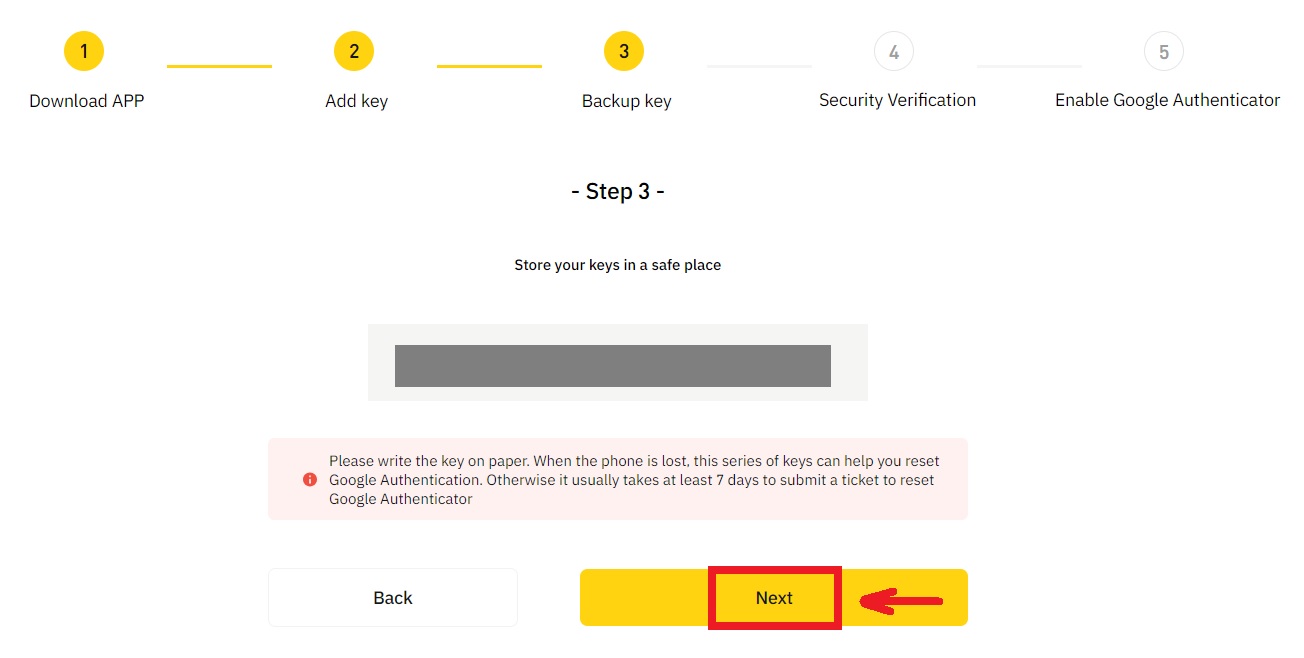
3. Нұсқауларға сәйкес SMS кодын, электрондық поштаны растау кодын және Google Authenticator кодын енгізіңіз. Google Authenticator орнатуды аяқтау үшін [Растау] түймесін басыңыз.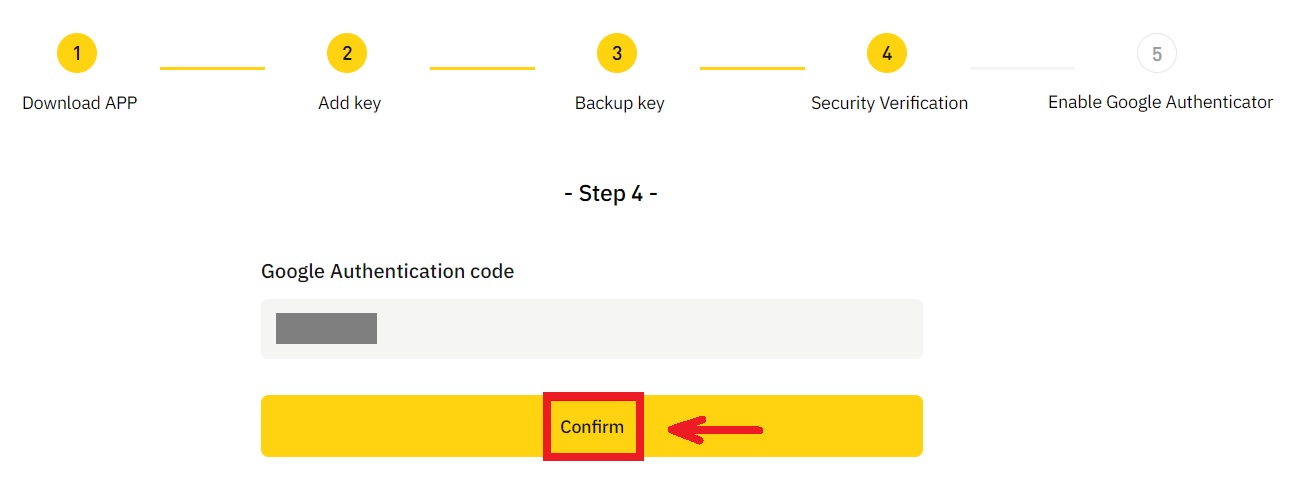
Тіркелгіні жүйемен басқаратын тәуекелге не себеп болуы мүмкін?
Қаражатыңызды қорғау, есептік жазбаңызды қауіпсіз сақтау және жергілікті заңдарды сақтау үшін келесі күдікті әрекеттердің кез келгені орын алса, есептік жазбаңызды тоқтатамыз.
- IP қолдау көрсетілмейтін елден немесе аймақтан;
- Сіз бір құрылғыда бірнеше тіркелгіге жиі кірдіңіз;
- Сіздің еліңіз/аймақыңыз күнделікті әрекетіңізге сәйкес келмейді;
- Іс-шараларға қатысу үшін тіркелгілерді жаппай тіркейсіз;
- Есептік жазба заңды бұзды деген күдік бар және сот органының тергеу жүргізуге сұрау салуына байланысты тоқтатылды;
- Қысқа уақыт ішінде шоттан жиі ірі көлемде ақша алу;
- Есептік жазба күдікті құрылғы немесе IP арқылы басқарылады және рұқсатсыз пайдалану қаупі бар;
- Тәуекелді бақылаудың басқа себептері.
Жүйелік тәуекелді бақылауды қалай босатуға болады?
Тіркелгіңіздің құлпын ашу үшін тұтынушыларға қызмет көрсету тобына хабарласыңыз және көрсетілген процедураларды орындаңыз. Платформа сіздің есептік жазбаңызды 3-7 жұмыс күні ішінде тексереді, сондықтан шыдамды болыңыз.
Бұған қоса, құпия сөзіңізді уақытында өзгертіңіз және пошта жәшігіңізге, ұялы телефоныңызға немесе Google Authenticator және басқа қауіпсіз аутентификация әдістеріне тек өзіңіз қол жеткізе алатыныңызға көз жеткізіңіз.
Тәуекелді бақылаудың құлпын ашу үшін тіркелгіңізге иелік етуді қамтамасыз ету үшін жеткілікті растайтын құжат қажет екенін ескеріңіз. Құжаттаманы бере алмасаңыз, сәйкес келмейтін құжаттаманы ұсына алмасаңыз немесе әрекеттің себебін қанағаттандырмасаңыз, сізге жедел қолдау көрсетілмейді.
BYDFi жүйесінде тіркелгіні қалай тексеруге болады
Жеке басты растауды қалай аяқтауға болады (веб-сайт)
1. Жеке куәлікті растауға аватарыңыздан кіруге болады - [ Тіркелгі және қауіпсіздік ].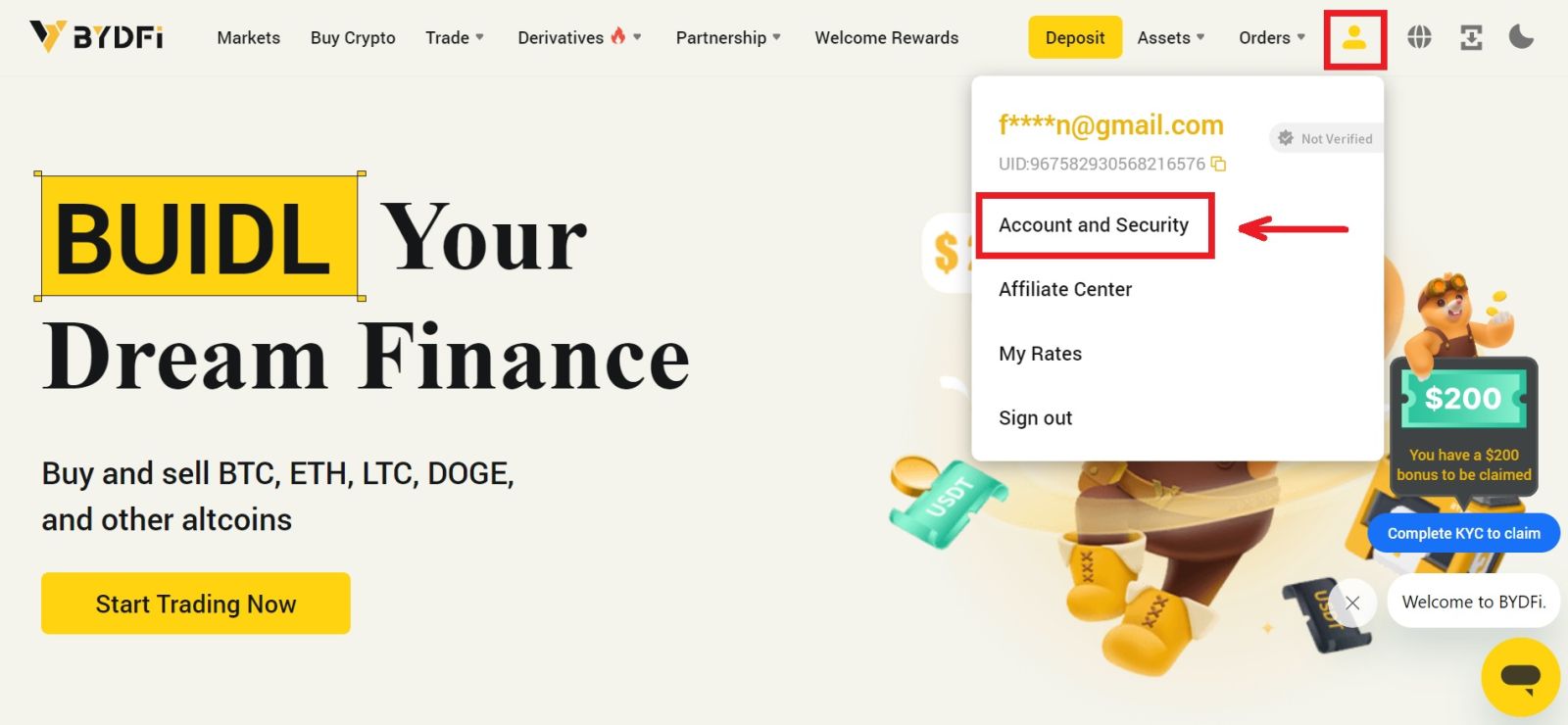
2. [ Жеке куәлікті растау ] жолағын басып , [ Тексеру ] түймесін басыңыз . 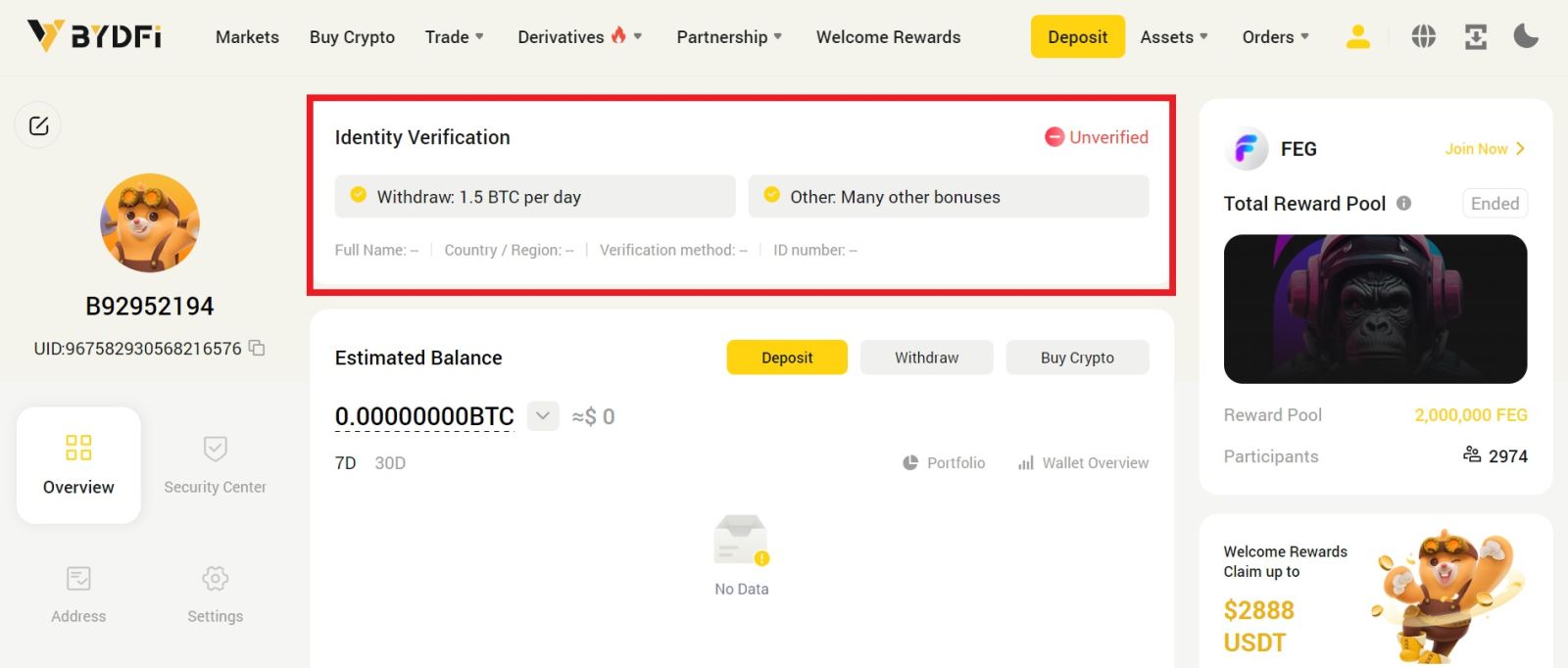
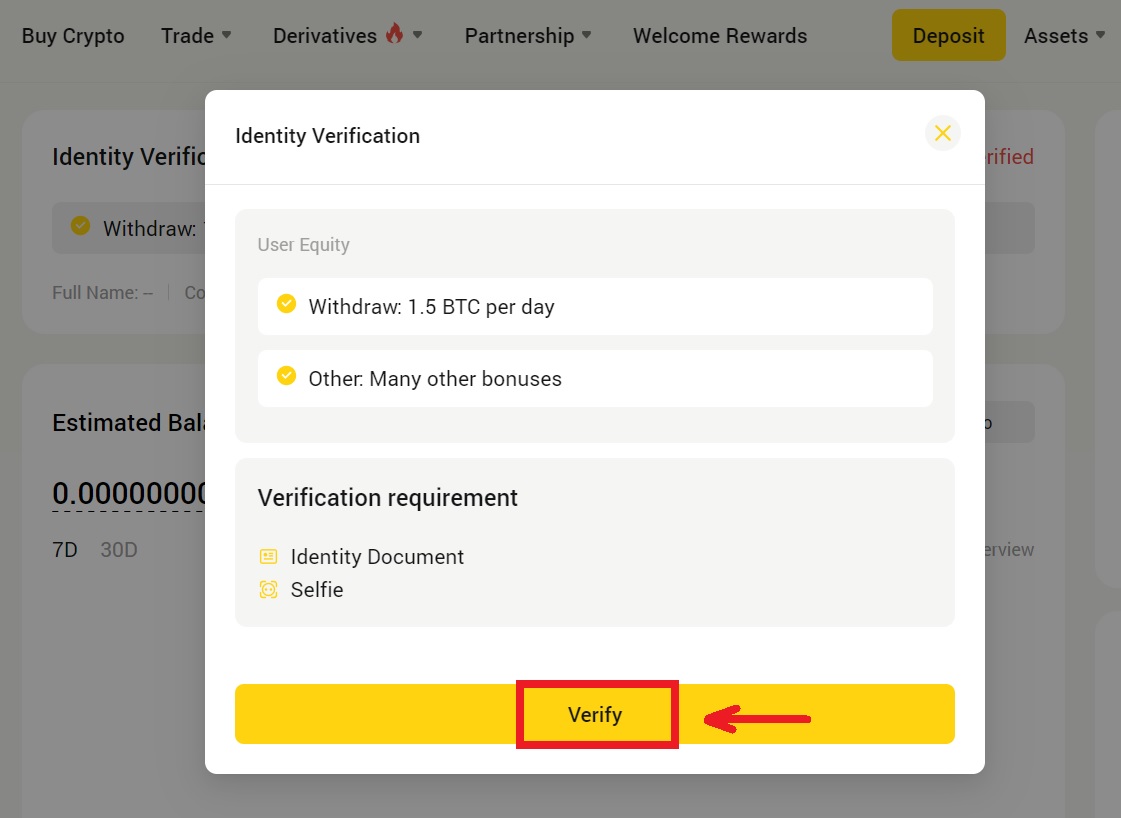
3. Қажетті қадамдарды орындаңыз. Түсіру жәшігінен тұрғылықты жеріңізді таңдаңыз, содан кейін [Тексеру] түймесін басыңыз. 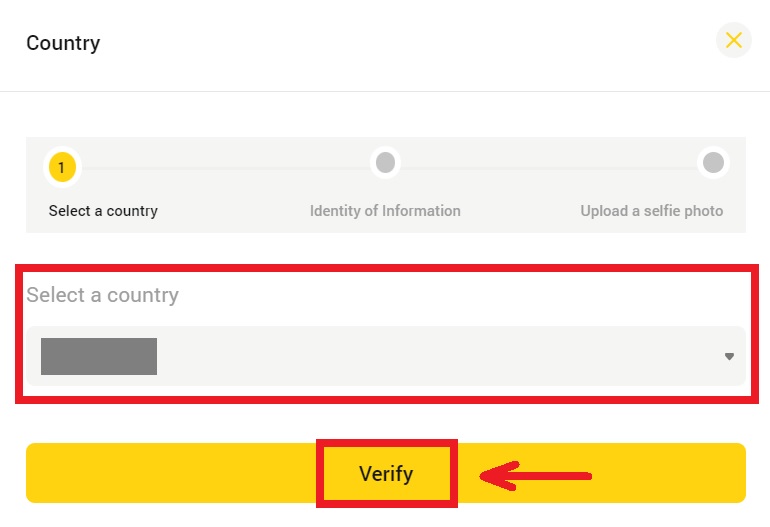
4. Жеке ақпаратыңызды толтырып, жеке куәлігіңіздің суретін жүктеп салыңыз, содан кейін [Келесі] түймесін басыңыз. 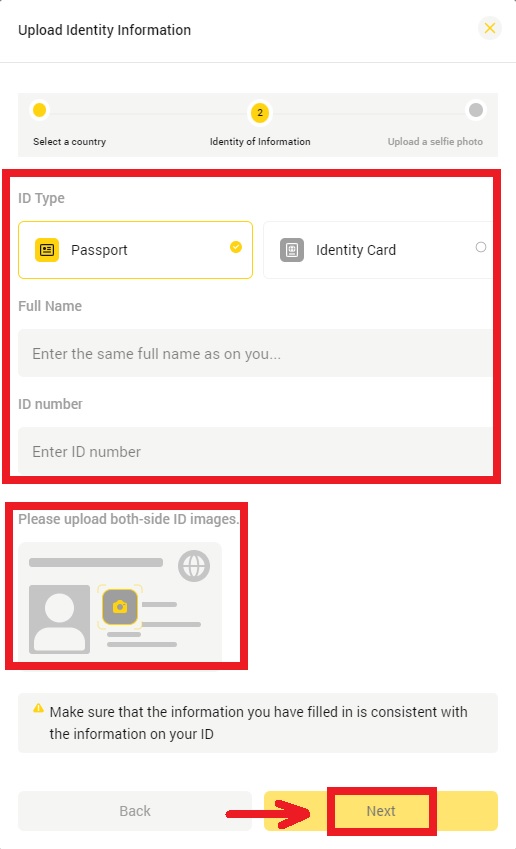
5. Қолмен жазылған бүгінгі күн мен BYDFi қағазы бар фотосуретті жүктеп салыңыз және [Жіберу] түймесін басыңыз. 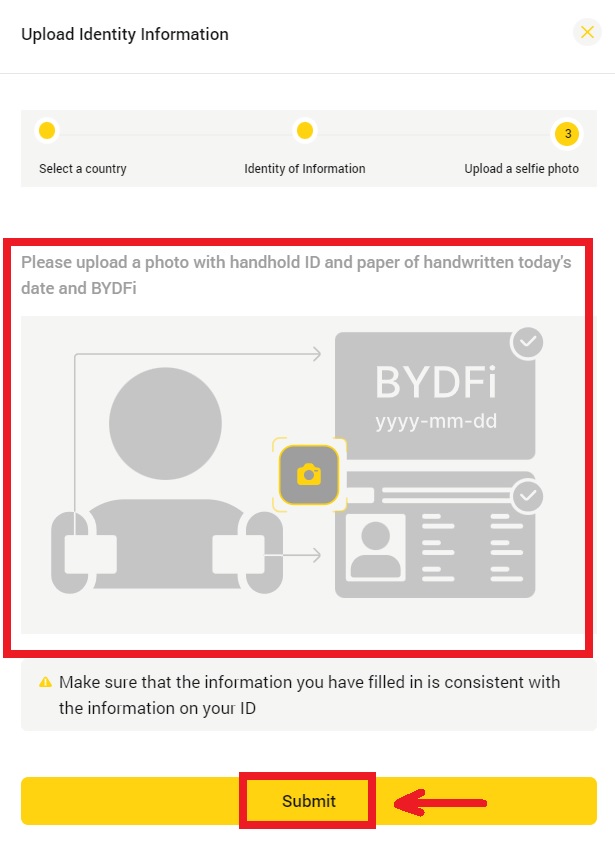
6. Қарау процесі 1 сағатқа дейін созылуы мүмкін. Тексеру аяқталғаннан кейін сізге хабарланады.
Жеке басты растауды қалай аяқтауға болады (қолданба)
1. Аватарыңызды басыңыз - [ KYC тексеруі ]. 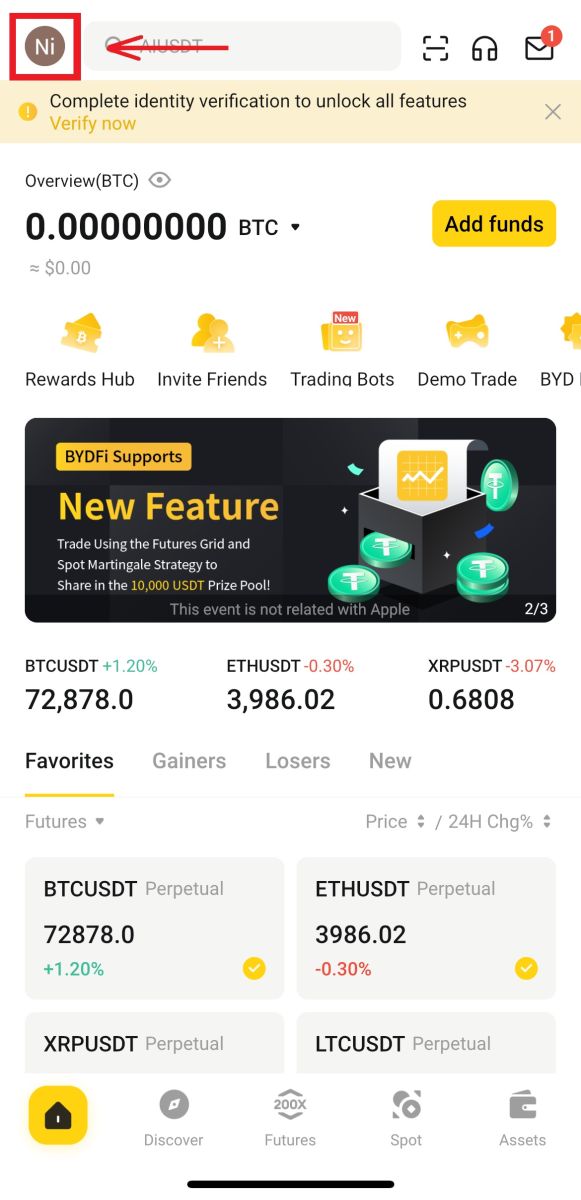
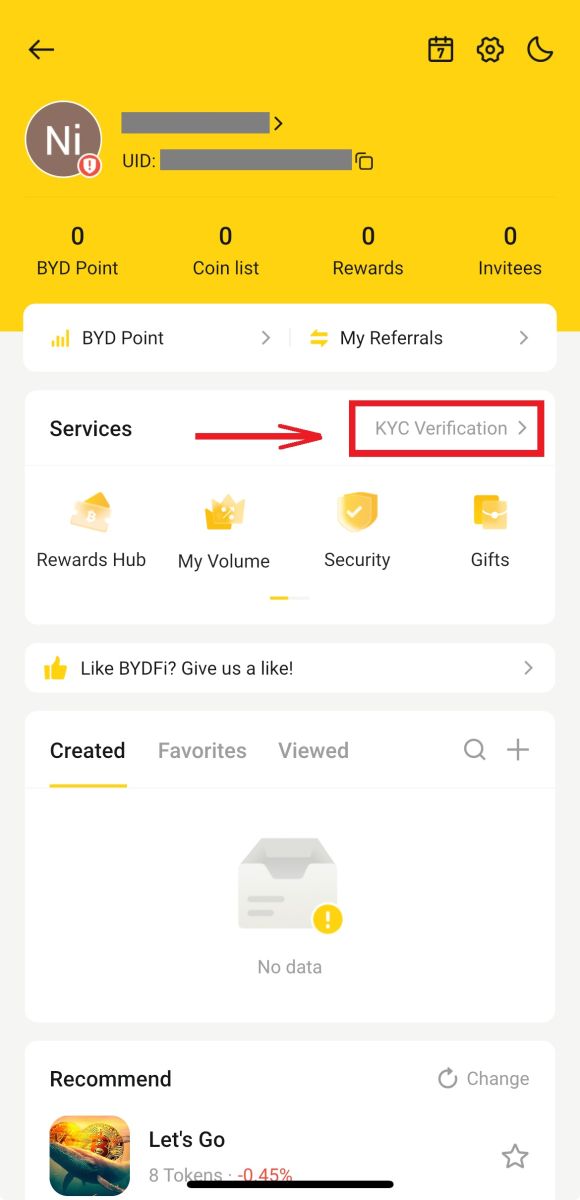
2. [Тексеру] түймесін басыңыз. Түсіру жәшігінен тұрғылықты еліңізді таңдап, [Келесі] түймесін басыңыз. 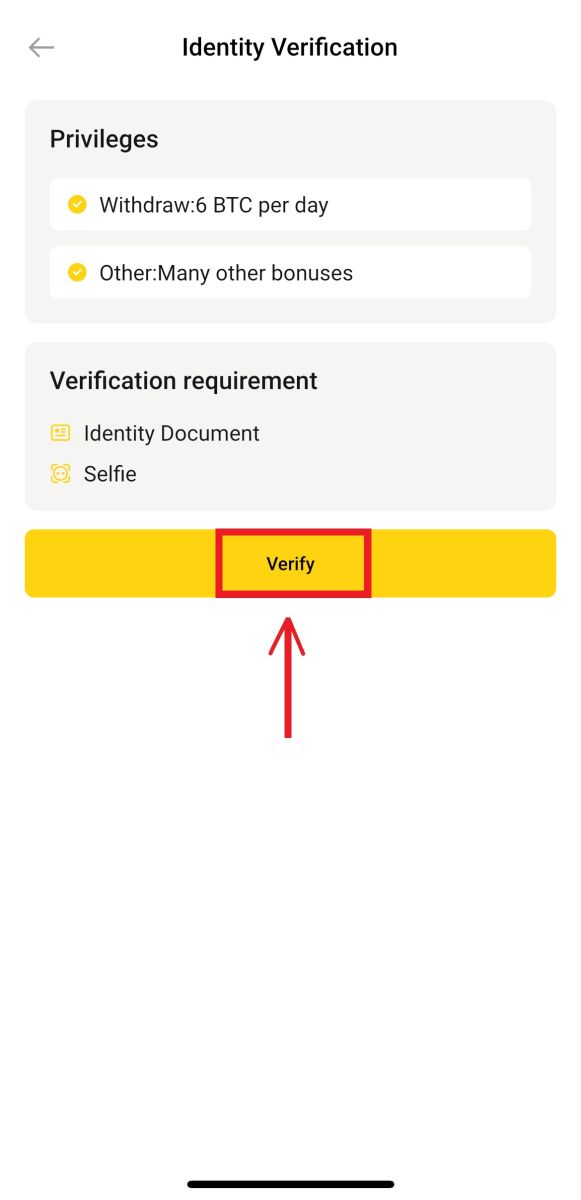
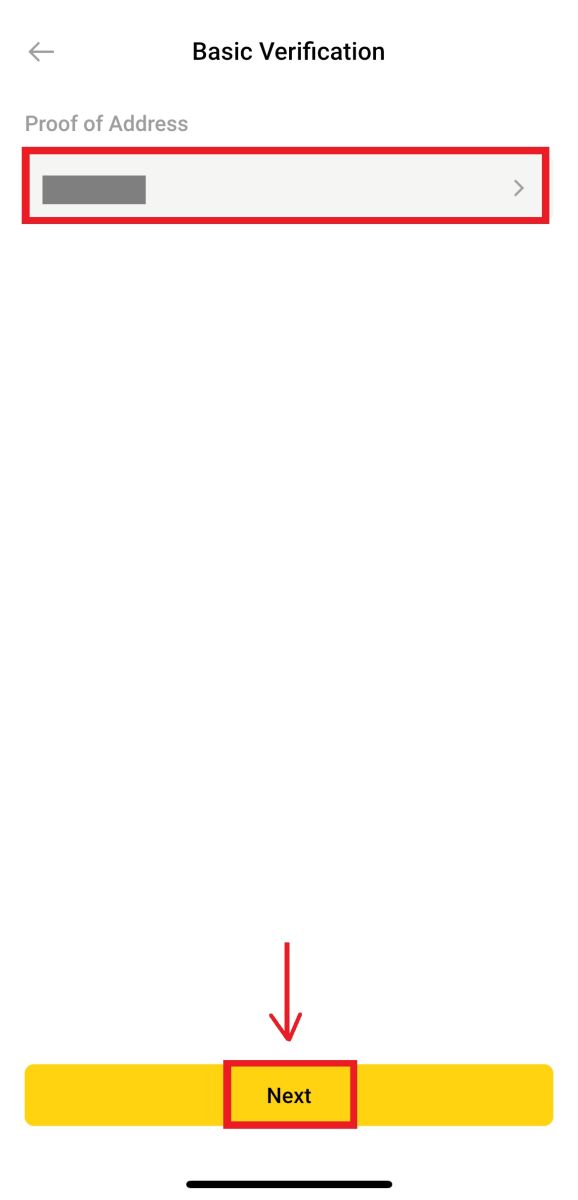
3. Жеке ақпаратыңызды толтырып, жеке куәлігіңіздің суретін жүктеп салыңыз, содан кейін [Келесі] түймесін басыңыз. 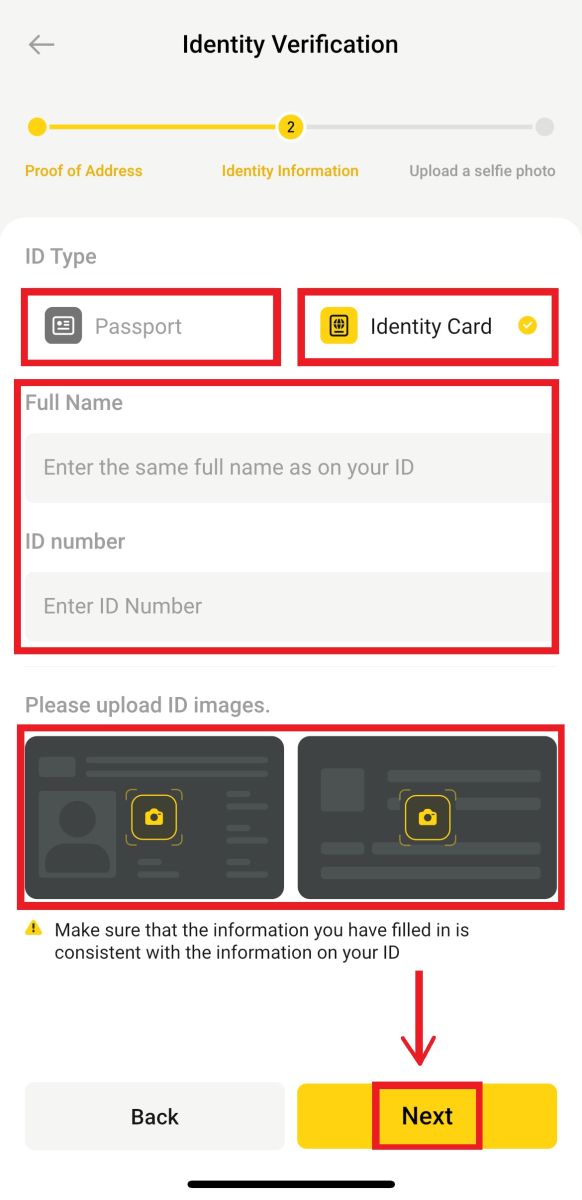
4. Қолмен жазылған бүгінгі күн мен BYDFi қағазы бар фотосуретті жүктеп салыңыз және [Келесі] түймесін басыңыз. 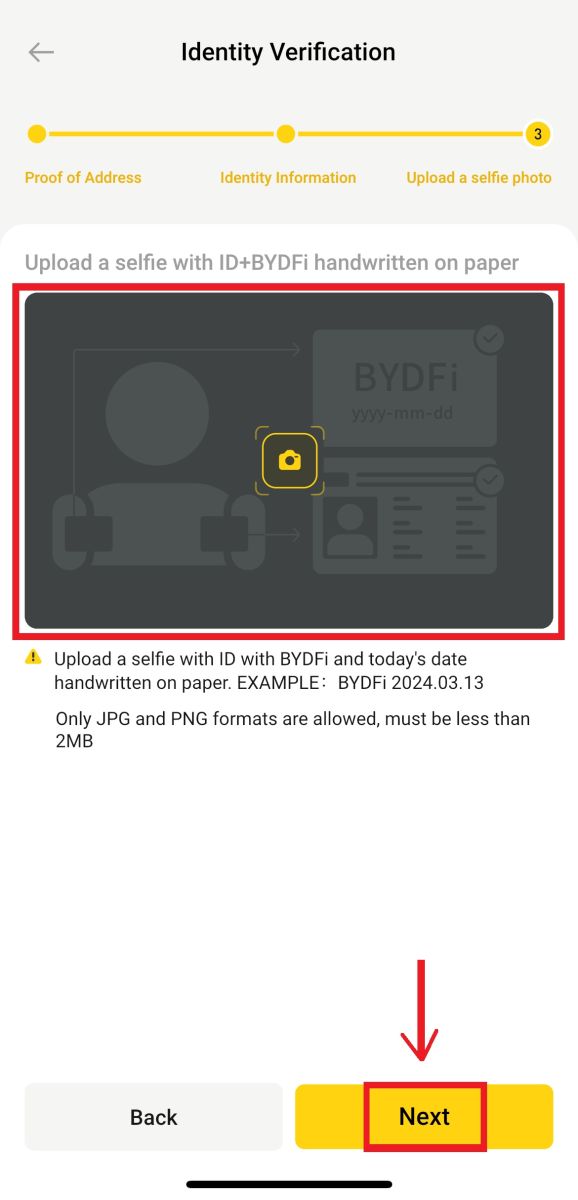
5. Қарау процесі 1 сағатқа дейін созылуы мүмкін. Тексеру аяқталғаннан кейін сізге хабарланады.
Жиі қойылатын сұрақтар (ЖҚС)
KYC тексеру дегеніміз не?
KYC «Өз тұтынушыңызды біліңіз» дегенді білдіреді. Платформа пайдаланушылардан ақшаны жылыстатуға қарсы ережелерді сақтау және пайдаланушылар жіберген жеке басын куәландыратын ақпараттың шынайы және тиімді екендігіне көз жеткізу үшін пайдаланушылардан жеке басын растауды талап етеді.
KYC тексеру процесі пайдаланушы қаражатының заңды сәйкестігін қамтамасыз ете алады және алаяқтық пен ақшаны жылыстатуды азайтады.
BYDFi Fiat депозитінің пайдаланушыларынан ақшаны алуды бастамас бұрын KYC аутентификациясын аяқтауды талап етеді.
Пайдаланушылар жіберген KYC қосымшасын BYDFi бір сағат ішінде қарайды.
Тексеру процесі үшін қандай ақпарат қажет
Паспорт
Мәліметтерді төмендегідей көрсетіңіз:
- Ел/Аймақ
- Аты
- Төлқұжат нөмірі
- Паспорт туралы ақпарат кескіні: ақпарат анық оқылатынына көз жеткізіңіз.
- Төлқұжат фотосуреті: төлқұжатыңызды ұстаған фотосуретіңізді және "BYDFi + бүгінгі күн" жазылған қағазды жүктеңіз.
- Паспорт пен қағазды кеудеге қойғаныңызға көз жеткізіңіз. Бетіңізді жаппаңыз және барлық ақпарат анық оқылатынына көз жеткізіңіз.
- JPG немесе PNG пішіміндегі кескіндерді ғана қолдайды және өлшемі 5 МБ аспауы керек.
Жеке куәлік
Мәліметтерді төмендегідей көрсетіңіз:
- Ел/Аймақ
- Аты
- ID нөмірі
- Алдыңғы жағындағы идентификатор кескіні: ақпарат анық оқылатынына көз жеткізіңіз.
- Артқы жағындағы идентификатор кескіні: ақпарат анық оқылатынына көз жеткізіңіз.
- Жеке куәлік фотосуреті: жеке куәлігіңізбен түскен фотосуретіңізді және "BYDFi + бүгінгі күн" жазылған қағазды жүктеп салыңыз.
- Жеке куәлігіңіз бен қағазыңызды кеудеңізге қойғаныңызға көз жеткізіңіз. Бетіңізді жаппаңыз және барлық ақпарат анық оқылатынына көз жеткізіңіз.
- JPG немесе PNG пішіміндегі кескіндерді ғана қолдайды және өлшемі 5 МБ аспауы керек.